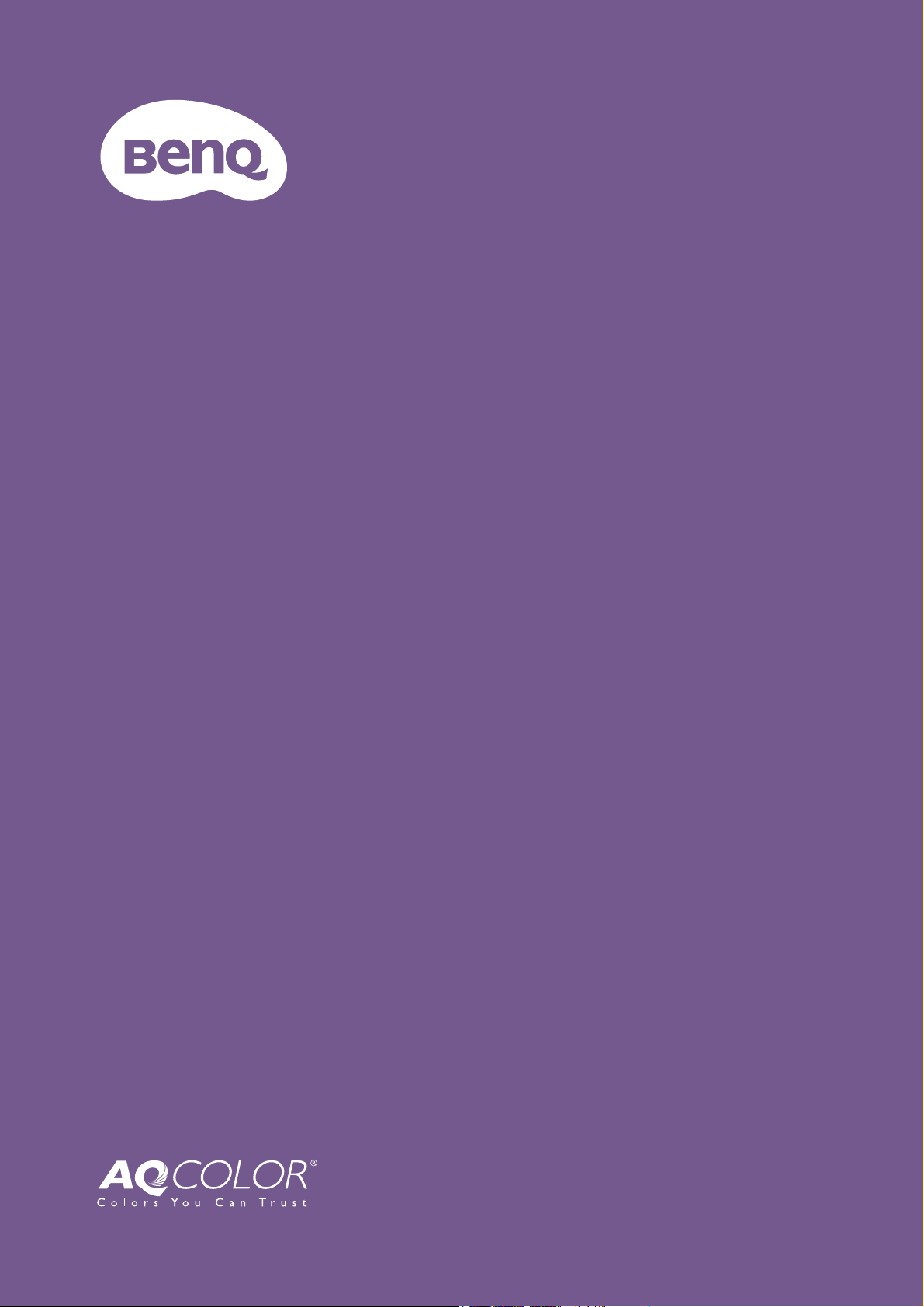
Lcd-monitor
Gebruikershandleiding
PhotoVue beeldscherm voor professionele fotografie | SW-reeks
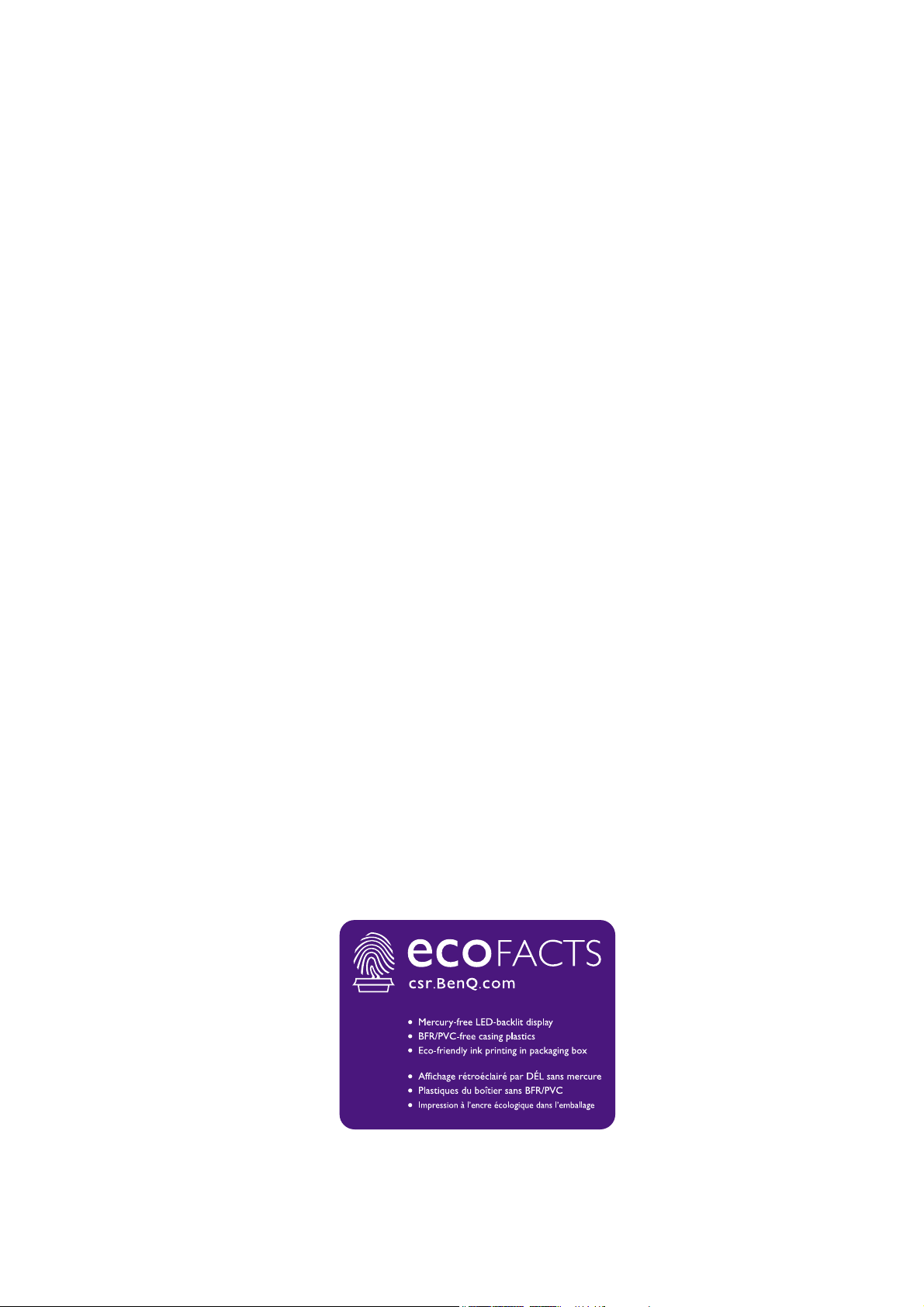
Copyright
Copyright © 2020 BenQ Corporation. Alle rechten voorbehouden. Niets uit deze
documentatie mag zonder de voorafgaande schriftelijke toestemming van BenQ Corporation
worden gereproduceerd, uitgezonden, overgezet, opgeslagen in een gegevensopvraagsysteem
of vertaald naar welke taal of computertaal dan ook, in welke vorm of op welke wijze dan ook,
hetzij elektronisch, mechanisch, magnetisch, optisch, chemisch, handmatig of op andere wijze.
Disclaimer
BenQ Corporation aanvaardt geen aansprakelijkheid en verleent geen garanties, hetzij
nadrukkelijk of stilzwijgend, met betrekking tot de inhoud van deze documentatie en aanvaardt
geen enkele impliciete aansprakelijkheid ten aanzien van verkoopbaarheid of geschiktheid voor
enig bepaald doel. Daarnaast behoudt BenQ Corporation zich het recht voor deze publicatie te
wijzigen en periodiek wijzigingen in de inhoud aan te brengen zonder de verplichting van BenQ
Corporation om enige persoon op de hoogte te brengen van dergelijke revisies of wijzigingen.
De prestaties van het anti-knipperen kan onder andere worden beïnvloedt door externe
factoren als slechte kwaliteit van kabels, instabiele stroomtoevoer, storing op het signaal of
slechte aarding. (Alleen van toepassing op modellen zonder knippering.)
BenQ ecoFACTS
BenQ has been dedicated to the design and development of greener product as part of its
aspiration to realize the ideal of the "Bringing Enjoyment 'N Quality to Life" corporate vision
with the ultimate goal to achieve a low-carbon society. Besides meeting international regulatory
requirement and standards pertaining to environmental management, BenQ has spared no
efforts in pushing our initiatives further to incorporate life cycle design in the aspects of
material selection, manufacturing, packaging, transportation, using and disposal of the products.
BenQ ecoFACTS label lists key eco-friendly design highlights of each product, hoping to ensure
that consumers make informed green choices at purchase. Check out BenQ's CSR Website at
http://csr.BenQ.com/ for more details on BenQ's environmental commitments and
achievements.
2
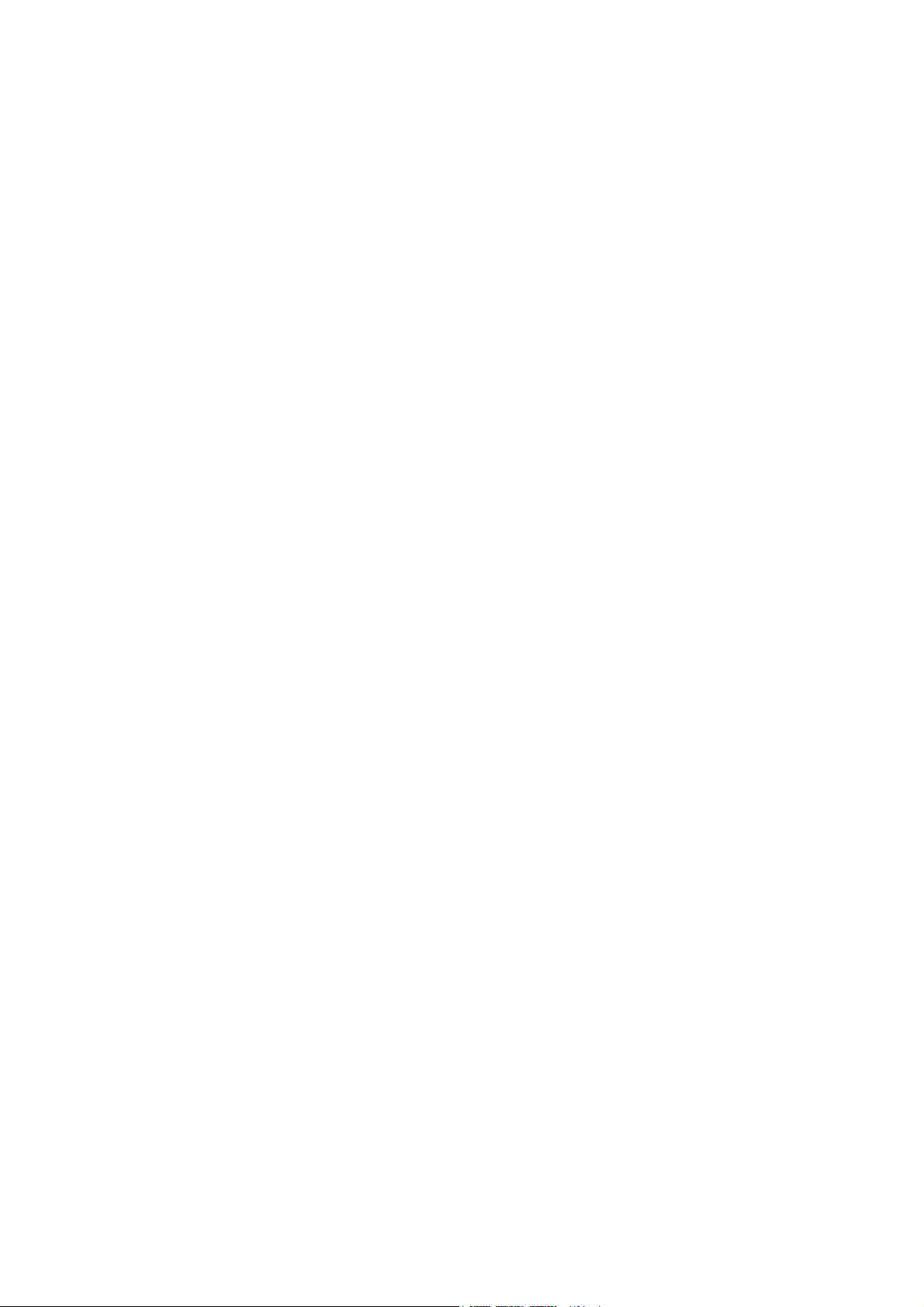
Productondersteuning
Dit document is bedoeld om klanten de meest actuele en nauwkeurige informatie te bieden. De
inhoud kan dus van tijd tot tijd zonder voorafgaande kennisgeving worden gewijzigd. Ga naar de
website voor de nieuwste versie van dit document en voor andere productinformatie.
Beschikbare bestanden verschillen per model.
1. Zorg dat de computer verbonden is met internet.
2. Bezoek de lokale website van Support.BenQ.com. De opmaak en gegevens van de website
kunnen per regio/land verschillen.
• Gebruikershandleiding en gerelateerd document
• Stuurprogramma's en toepassingen
• (alleen voor de EU) Demontage-informatie: Beschikbaar op de downloadpage voor de
gebruikershandleiding. Dit document wordt verstrekt op basis van Regulering (EU) 2019/2021
voor het repareren of recyclen van het product. Neem altijd contact op met de plaatselijke
klantenservice voor reparaties binnen de garantieperiode. Als u een product buiten de garantie
wilt repareren, wordt aangeraden om naar een gekwalificeerde reparateur te gaan en vervangende
onderdelen van BenQ te verkrijgen om de compatibiliteit te garanderen.. Demonteer het product
niet, tenzij u zich bewust bent van de gevolgen. Als u geen demontage-informatie over het product
kunt vinden, neem dan contact op met de plaatselijke klantenservice voor hulp.
Geavanceerde software
Naast de ingebouwde technologie en kenmerken van dit product, zijn een aantal
softwaretoepassingen beschikbaar waarmee u de productfunctionaliteit kunt verbeteren en
uitbreiden. Volg de instructies op de website van BenQ om de software en de
gebruikershandleiding te downloaden.
• Palette Master Element
De software Palette Master Element vereenvoudigt het ijken en zorgt voor nauwkeurige
kleurresultaten. Met Palette Master Element kunt u de kleurengine van bepaalde
BenQ-monitoren fijn afstellen. Het biedt volledige ondersteuning voor X-Rite /
Datacolor-colorimeters.
• Paper Color Sync
De software Paper Color Sync helpt bij het synchroniseren van kleurinstellingen tussen het
beeld, de computer en de printer, zodat het printresultaat voorspelbaar is.
EPREL-registratienummer:
SW271C: 388979
SW321C: 343945
3
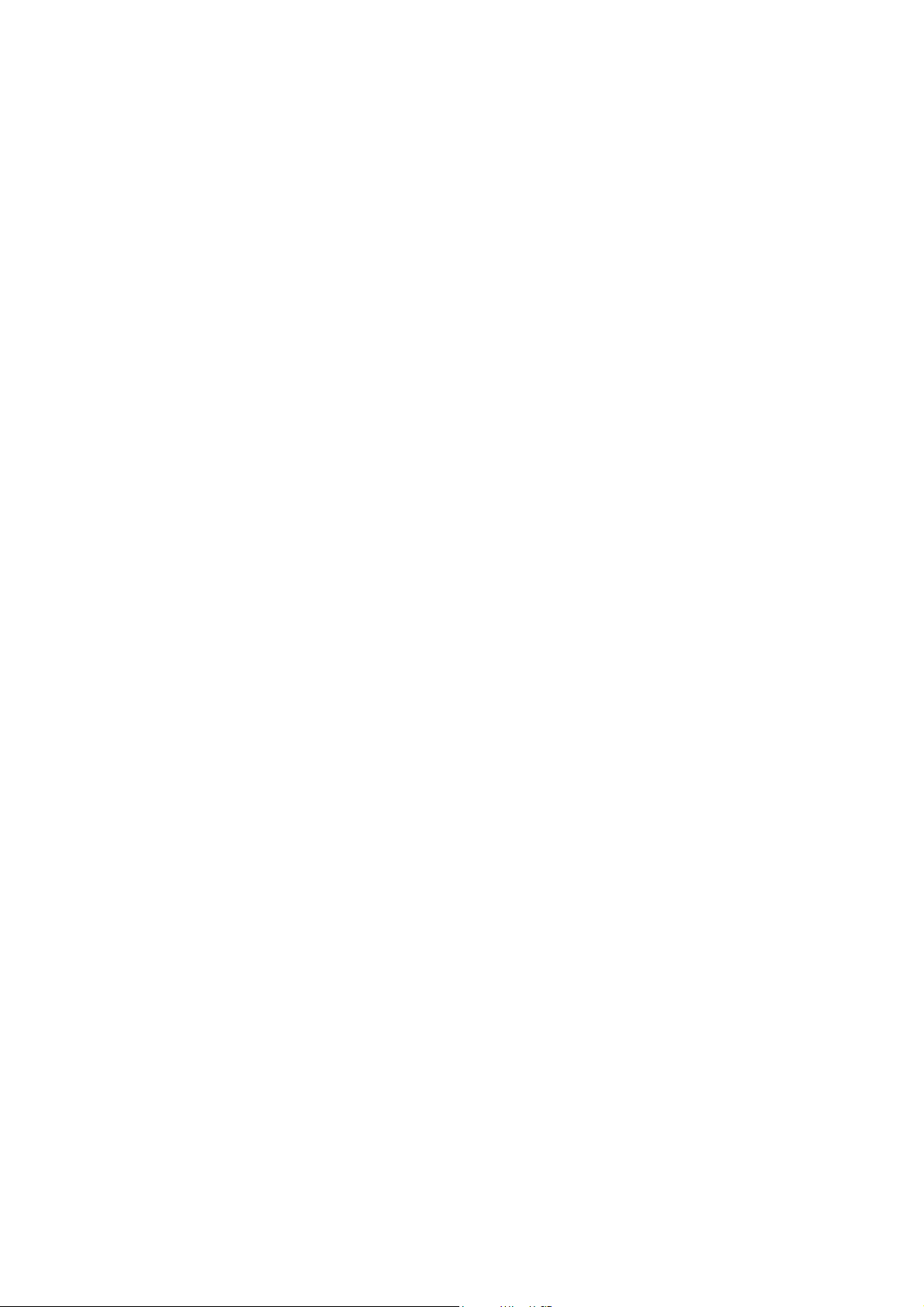
V&A-index
Begin met de onderwerpen waarin u geïnteresseerd bent.
Set-up
Hoe stel ik het beeldscherm in en zet het aan?
Veiligheidsvoorzorgsmaatregelen 6
Installeren van de monitorhardware 21
De hoogte van de monitor aanpassen 34
Hoe voorkom ik ongewenste lichten op het scherm?
De schaduwkap monteren (optie) 29
Hoe pas ik de kijkhoek van het beeldscherm aan?
Aanpassing van de kijkhoek 36
Hoe monteer ik de schaduwkap?
Landschapmontage 29
Portretmontage 31
Hoe monteer ik het beeldscherm aan een muur?
Het wandmontageset van de monitor gebruiken 37
IJken en beeld bewerken
Hoe kan ik het beeldscherm ijken?
De schaduwkap monteren (optie) 29
Palette Master Element 3
Wat kan voorafgaand aan fotobewerking worden uitgevoerd?
De schaduwkap monteren (optie) 29
Een geschikte kleurmodus kiezen 50
Het kleurverschil tussen het scherm en geprint materiaal minimaliseren (Paper
Color Sync)
Wat kan voorafgaand aan postproductie van een video worden
uitgevoerd?
De schaduwkap monteren (optie) 29
Een geschikte kleurmodus kiezen 50
Omgaan met HDR-technologie 48
Omgaan met SDI-apparaten 51
Hoe zorg ik dat de kleuren consistent zijn tussen het scherm
en de hardcopy?
Het kleurverschil tussen het scherm en geprint materiaal minimaliseren (Paper
Color Sync)
51
51
4
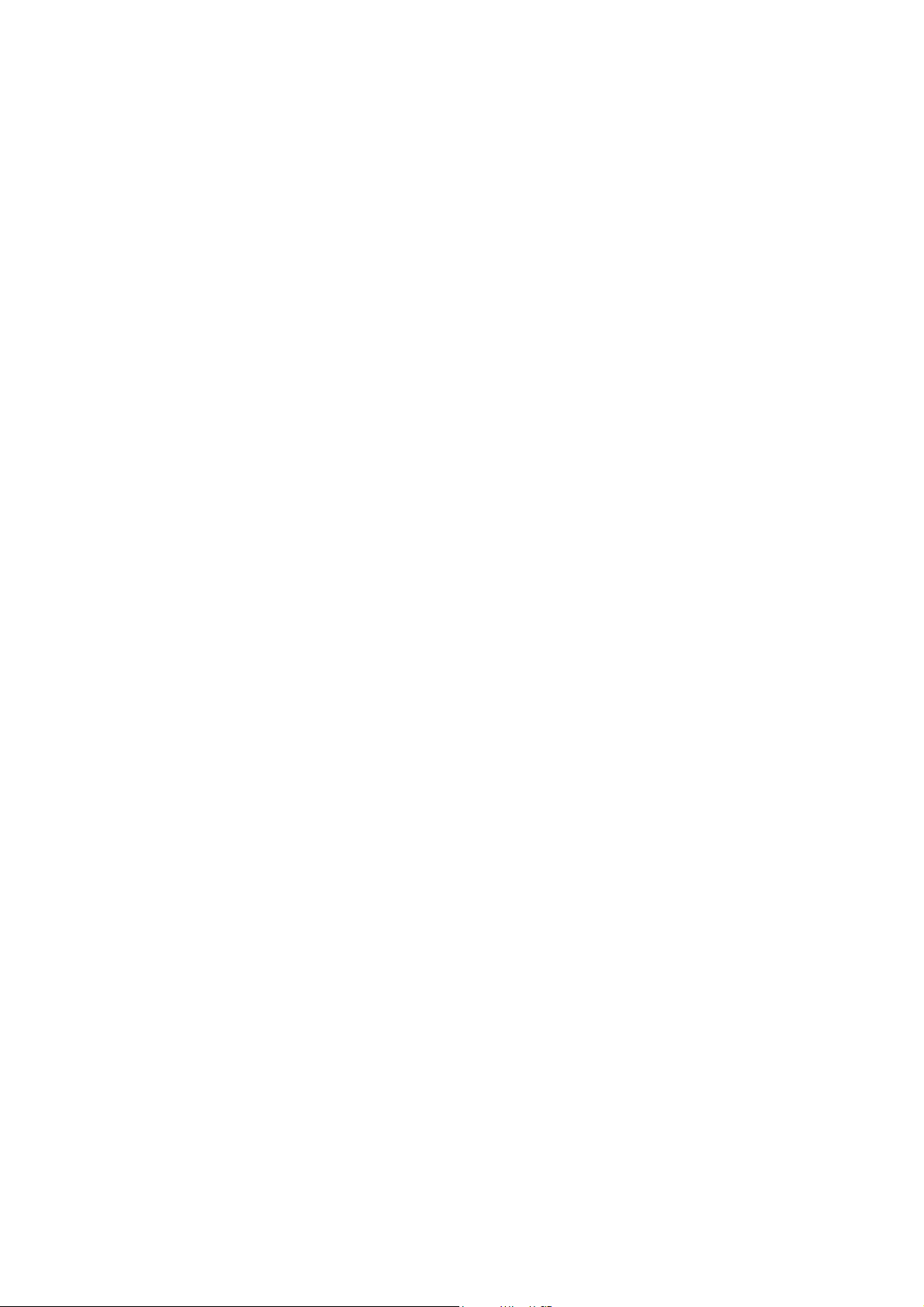
Invoerbron en beeldweergave
Hoe schakel ik tussen invoerbronnen?
Sluit de pc-videokabel aan. 23
Input 53
Hoe kan ik HDR-content weergeven?
Omgaan met HDR-technologie 48
Hoe kan ik op het beeldschemr een verticaal beeld weergeven?
De monitor draaien 35
Hoe splits ik het beeldscherm om beelden van twee bronnen
tegelijk te zien?
Twee bronnen tegelijkertijd weergeven (PIP/PBP) 50
Hoe pas ik de kleurinstellingen aan?
Basale menufuncties 47
Menu Kleuraanpassing 55
Menu's en accessoires
Kan ik sneltoetsen instellen voor veelgebruikte functies en
menu's?
Sluit de Hotkey Puck G2 aan op de monitor. 24
Hotkey Puck G2 en de standaardbewerkingen ervan 45
De sneltoetsen aanpassen 48
Hoe kan ik het OSD-menu gebruiken?
Basale menufuncties 47
Door het hoofmenu navigeren 52
Welke menuopties zijn beschikbaar voor elke kleurmodus?
Beschikbare menu-opties voor elke kleurmodus 59
Kan ik mijn apparaat opladen via de USB-C™-poort van het
beeldscherm?
Energietoevoer van de USB-C™-poort op de monitor 20
Onderhoud en productondersteuning
Hoe kan ik het beeldscherm schoonmaken?
Onderhoud en reiniging 7
Het lcd-scherm reinigen (alleen voor SW321C) 9
Hoe moet ik het beeldscherm opbergen als ik het langere tijd
niet gebruik?
De stander van de voet loskoppelen 27
Onderhoud en reiniging 7
Ik heb meer ondersteuning nodig.
Productondersteuning 3
Reparatie 7
5
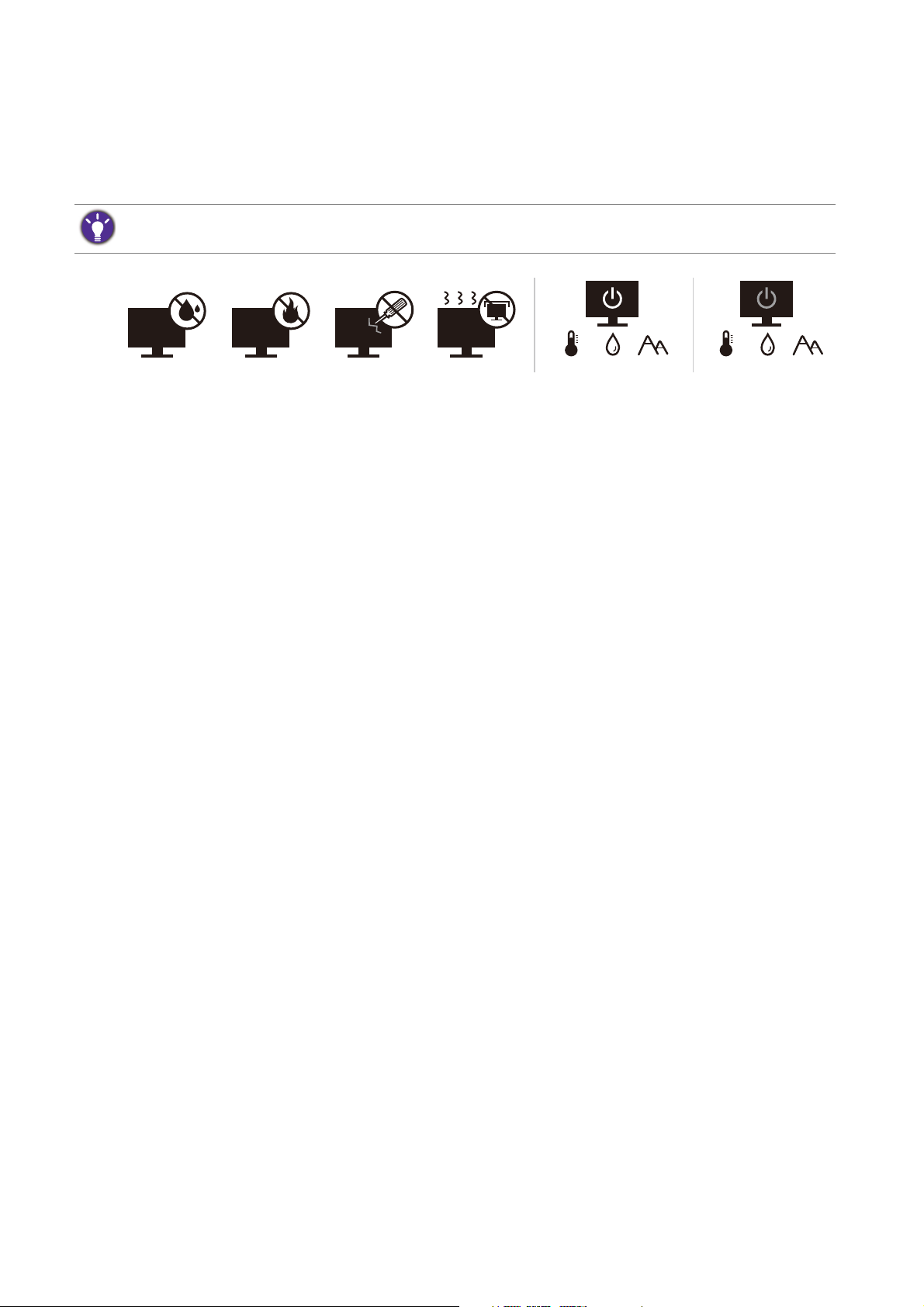
Veiligheidsvoorzorgsmaatregelen
10-90% 0-3000m0-40°C 10-60% 0-12000m-20-60°C
Netspanningsveiligheid
Voor de beste prestaties en een lange levensduur van uw monitor adviseren wij u deze veiligheidsinstructies op te
volgen.
• De netstekker isoleert dit apparaat van de netspanning.
• Voor dit apparaat fungeert het netsnoer als netspanningsschakelaar. Het stopcontact dient
zich in de buurt van het apparaat te bevinden en gemakkelijk toegankelijk te zijn.
• Zorg ervoor dat de gegevens van de netspanning overeenkomen met de gegevens op het
identificatieplaatje. Bent u er niet zeker van welke soort netspanning beschikbaar is, neem dan
contact op met uw dealer of uw energieleverancier.
• De apparatuur met stekker van Klasse I en Type A moet worden aangesloten op een
stopcontact met aarde.
• Een goedgekeurde stroomkabel, groter of gelijk aan H03VV-F of H05VV-F, 2G of 3G, 0,75mm2
moet worden gebruikt.
• Gebruik alleen de door BenQ geleverde stroomkabel. Gebruik nooit een stroomkabel die
beschadigd of versleten lijkt.
• (Als een afstandsbediening is meegeleverd) EXPLOSIEGEVAAR ALS DE BATTERIJ WORDT
VERVANGEN DOOR EEN BATTERIJ VAN EEN ONJUIST TYPE. WERP LEGE BATTERIJEN
WEG VOLGENS DE INSTRUCTIES.
Voor modellen met een adapter:
• Gebruik uitsluitend de stroomadapter die is geleverd bij het lcd-beeldscherm. Het gebruik van
een ander type stroomadapter kan resulteren in storing en/of beschadiging.
• Zorg dat er voldoende ventilatie is rond de adapter als u de adapter gebruikt om het apparaat
van stroom te voorzien of om de accu op te laden. Bedek de stroomadapter nooit met papier
of andere objecten die de koeling beperken. Gebruik de stroomadapter niet in een draagtas.
• Sluit de stroomadapter aan op een correct stroombron.
• Probeer de stroomadapter niet zelf te repareren. Het apparaat bevat geen onderdelen die u
zelf kunt onderhouden. Vervang de complete eenheid als deze beschadigd is of heeft
blootgestaan aan te veel vocht.
6
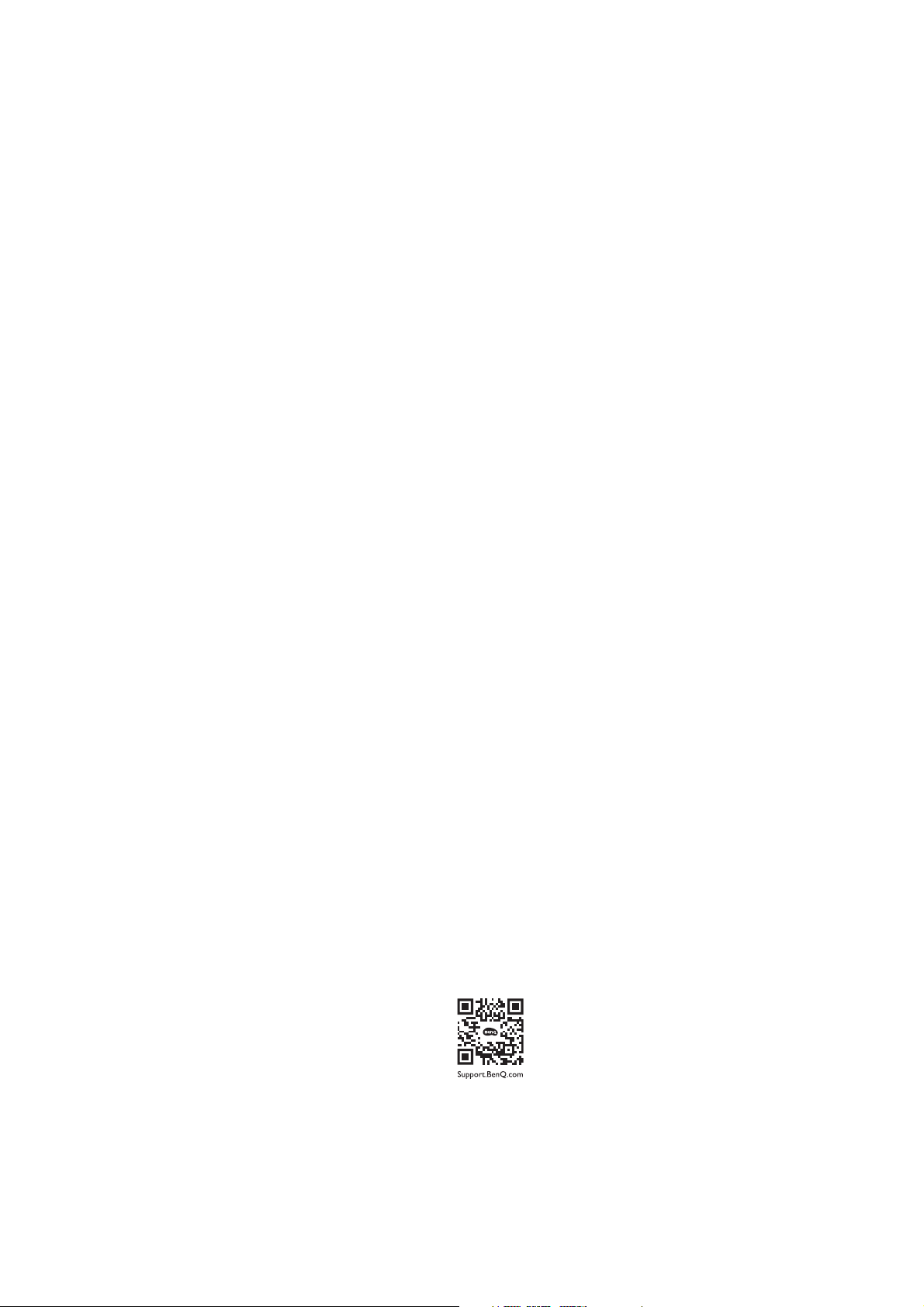
Onderhoud en reiniging
• Plaats het beeldscherm niet met het scherm omlaag direct op de vloer of op een bureaublad.
Het oppervlak van het scherm kan dan namelijk bekrassen.
• De apparatuur moet voor het gebruik worden bevestigd in de constructie.
• (Voor modellen met wand- of plafondmontagehouder)
• Bevestig de monitor en wandmontageset aan een muur met een plat oppervlak.
• Zorg dat het materiaal van de wand en de wandmontagehouder (apart verkocht) stabiel genoeg
zijn voor het gewicht van de monitor.
• Schakel de monitor uit voordat u de kabels van de LCD-monitor verwijdert.
• Haal de stekker van het product altijd uit het stopcontact voordat u het apparaat reinigt.
Reinig het oppervlak van de LCD monitor met een niet-pluizende, zachte doek. Gebruik geen
reinigingsmiddelen die vloeibaar zijn, uit een spuitbus, voor glas of die alcohol bevatten.
• (alleen voor SW321C) Zie Het lcd-scherm reinigen (alleen voor SW321C) op pagina 9 voor
details over het reinigen van het monitorscherm.
• De sleuven en openingen aan de achterzijde en de bovenkant van de behuizing zijn voor
ventilatie bedoeld. Zorg ervoor dat deze niet bedekt of afgesloten worden. Plaats het
beeldscherm nooit in de buurt van of op een verwarming of andere warmtebron. Bouw het
product niet in tenzij er een deugdelijke ventilatie aanwezig is.
• Plaats geen zware lasten op het beeldscherm om persoonlijk letstel en beschadiging van het
beeldscherm te voorkomen.
• Bewaar de doos en het verpakkingsmateriaal voor het geval dat u de monitor later nog eens
moet vervoeren.
• Zie het productlabel voor informatie over spanning, fabrikagedatum en
identificatiemarkeringen.
Reparatie
• Probeer dit product niet zelf te repareren. Door het openen of verwijderen van de behuizing
kunt u blootgesteld worden aan gevaarlijke spanningen of andere risico's. Wanneer er sprake
is van enig hierboven vermeld verkeerd gebruik of van een ander ongeluk zoals het vallen of
het verkeerd behandelen van het product, neem dan contact op met een geautoriseerd
service center.
• Neem contact op met de winkel of ga naar de plaatselijke website van Support.BenQ.com
voor meer ondersteuning.
Waarschuwing
• De afstand tussen monitor en ogen moet 50 ~ 70 cm (20 ~ 28 inches) bedragen.
7
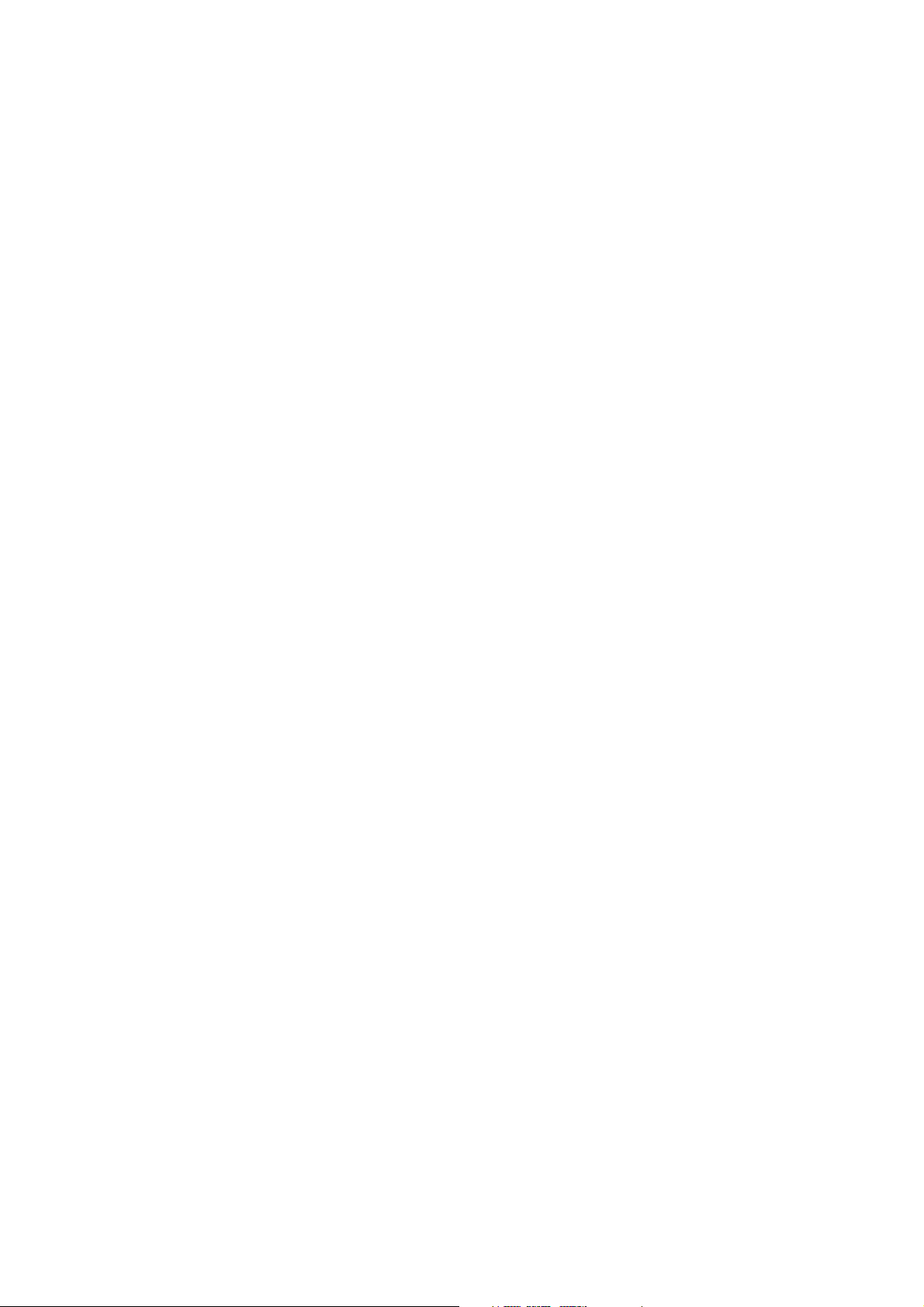
• Als u gedurende langere tijd naar het scherm kijkt, kunnen uw ogen moe worden en kan uw
gezichtsvermogen afnemen. Neem elk uur dat u het product gebruikt 5 ~ 10 minuten pauze.
• Verminder de belasting op uw ogen door af en toe naar voorwerpen op een afstand te kijken.
• Knipper regenmatig en doe oogoefeningen zodat uw ogen niet uitdrogen.
8
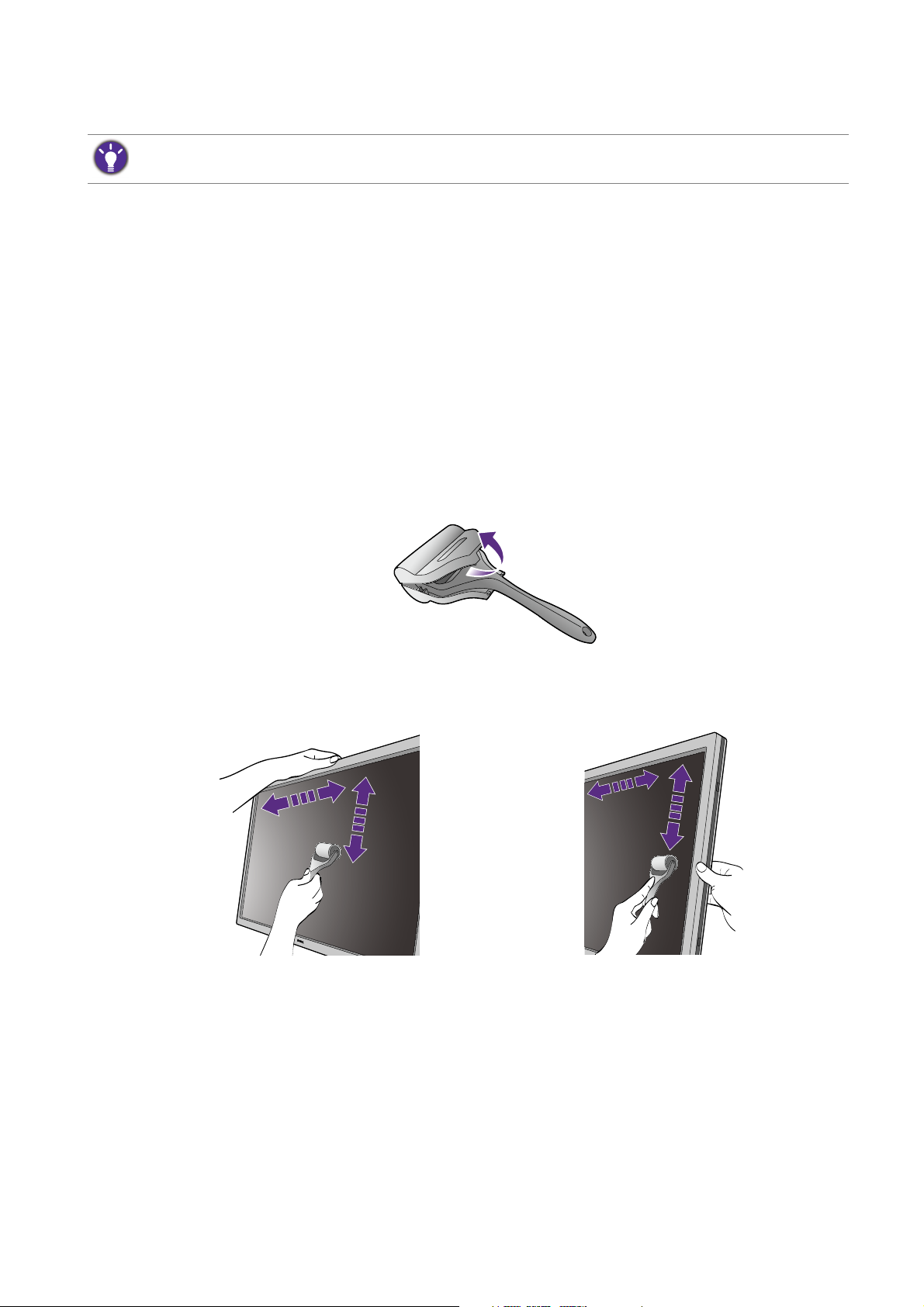
Het lcd-scherm reinigen (alleen voor SW321C)
Voor de beste prestaties en een lange levensduur van uw monitor adviseren wij u deze veiligheidsinstructies op te
volgen.
Vanwege de speciale coating van het paneel, kunnen vlekken en vingerafdrukken op het
monitorscherm duidelijk zichtbaar zijn. Volg de instructies om het schermoppervlak adequaat
te reinigen.
Met de schoonmaakroller voor het scherm (aanbevolen)
In de productverpakking is één schoonmaakroller voor het scherm opgenomen. Het wordt
sterk aangeraden om het scherm met de meegeleverde roller te reinigen. Het is een
milieuvriendelijk ontwerp dat herbruikbaar en wasbaar is en zonder vloeistaf kan worden
gebruikt.
1. Trek de strekker van de monitor uit het stopcontact voordat u deze reinigt.
2. Haal de roller uit de doos. Zorg dat op het oppervlak van de roller geen vuil zit, zodat het
scherm niet kan worden beschadigd.
3. Beweeg de roller zachtjes over de plek van het scherm die vies is. De roller verwijdert
stof, vingerafdrukken en vlekken van het monitorscherm. Houd de rand van de montiro
vast om te voorkomen dat u te hard op het scherm drukt.
9
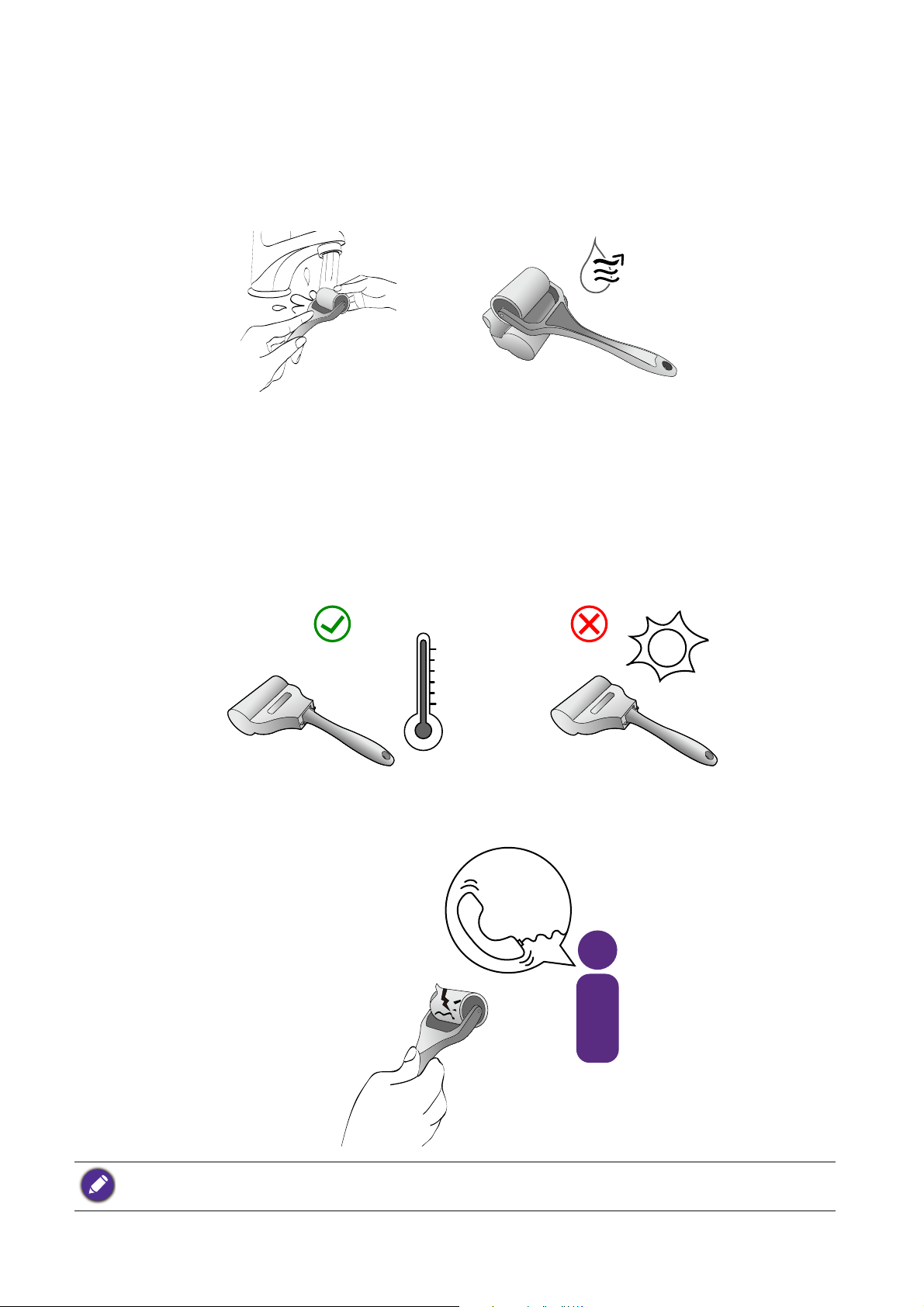
Opslag en onderhoud
°C ~ 40°C
BenQ Service
• Als u de roller een aantal keer gebruikt, kan deze vies worden, waardoor het scherm niet
meer goed schoon wordt. Spoel de roller uit onder stromend water en haal eventueel vuil
weg met de hand. Bewaar de roller op een koele plek totdat deze droog is. Zorg dat de roller
volledig droog is voordat u deze weer gebruikt.
• Maak de roller niet droog met een föhn.
• Veeg de roller niet schoon met een zachte doek of ander textiel omdat de vezels op de roller
kunnen achterblijven waardoor deze het scherm niet meer goed kan reinigen.
• Stel de roller niet bloot aan direct zonlicht. Houd deze uit de buurt van warmtebronnen
(zoals radiatoren, verwarmingen, ovens en dergelijke).
• Gebruik en bewaar de roller tussen 0°C - 40°C. Plaats de roller terug in de doos als deze
langere tijd niet wordt gebruikt.
• Als het monitorscherm niet meer goed met de roller kan worden gereinigd, zelfs als deze
grondig is gewassen, neemt u contact op met de klantenservice voor een nieuwe roller.
Als u de roller per ongeluk laat vallen, kunnen vuil of kleine, scherpe stofdeeltjes vastkomen te zitten in de
siliconenroller. Was en droog de roller voor het gebruik.
10
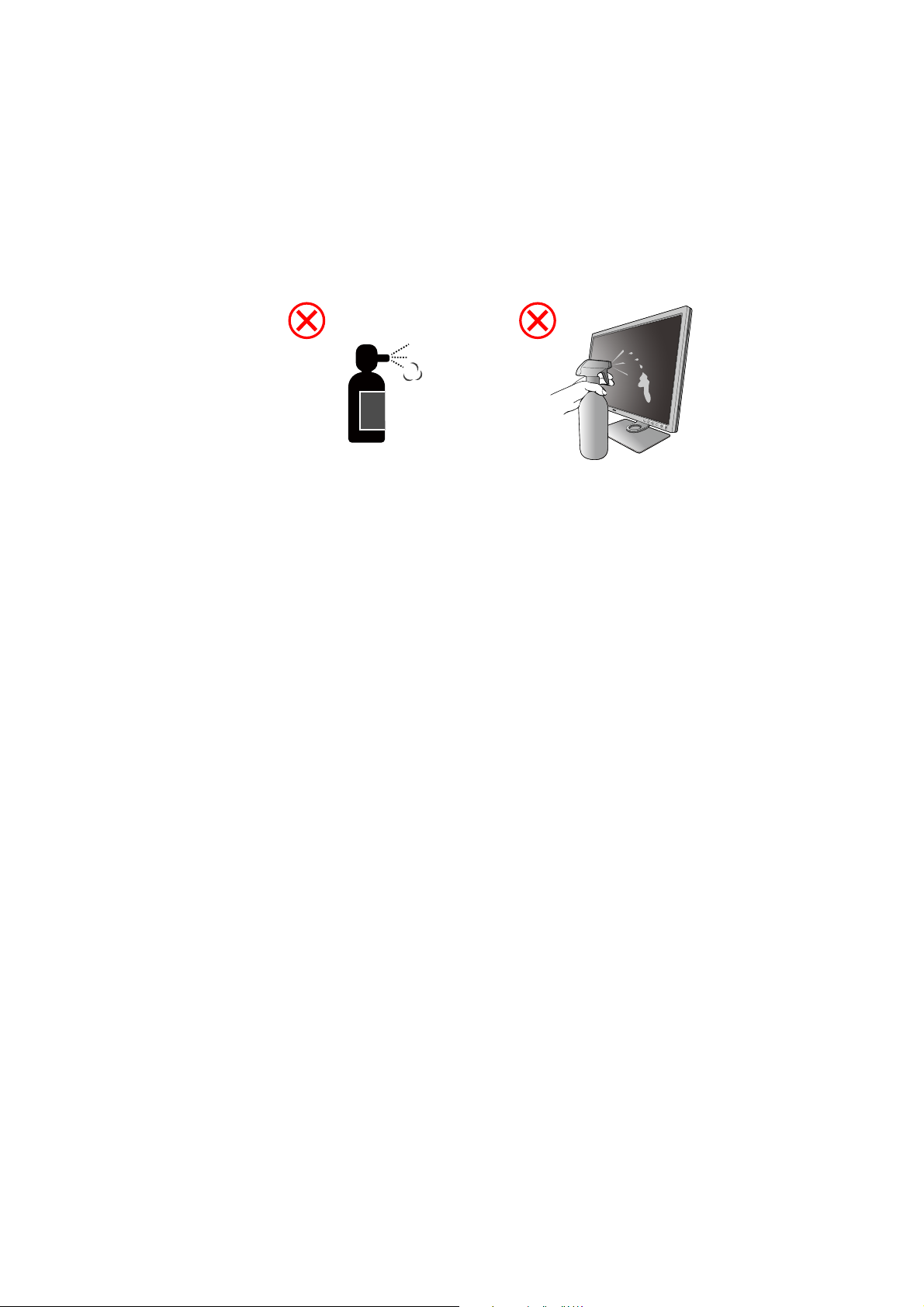
Met een schermreiniger (apart verkocht)
Alcohol
• Gebruik vochtige schoonmaakdoekjes voor beeldschermen die geen alcohol bevatten. U kunt
olie en vingerafdrukken eenvoudig wegvegen.
• Gebruik een schermreinigingskit zonder alcohol. Spuit op de microfiberdoek van de
schermreinigingskit en veeg vlekken van het scherm.
• Zorg dat geen vloeistof in de opening tussen het scherm en de behuizing komt. Vloeistof in
het binnenste van de monitor kan kortsluiting veroorzaken.
11
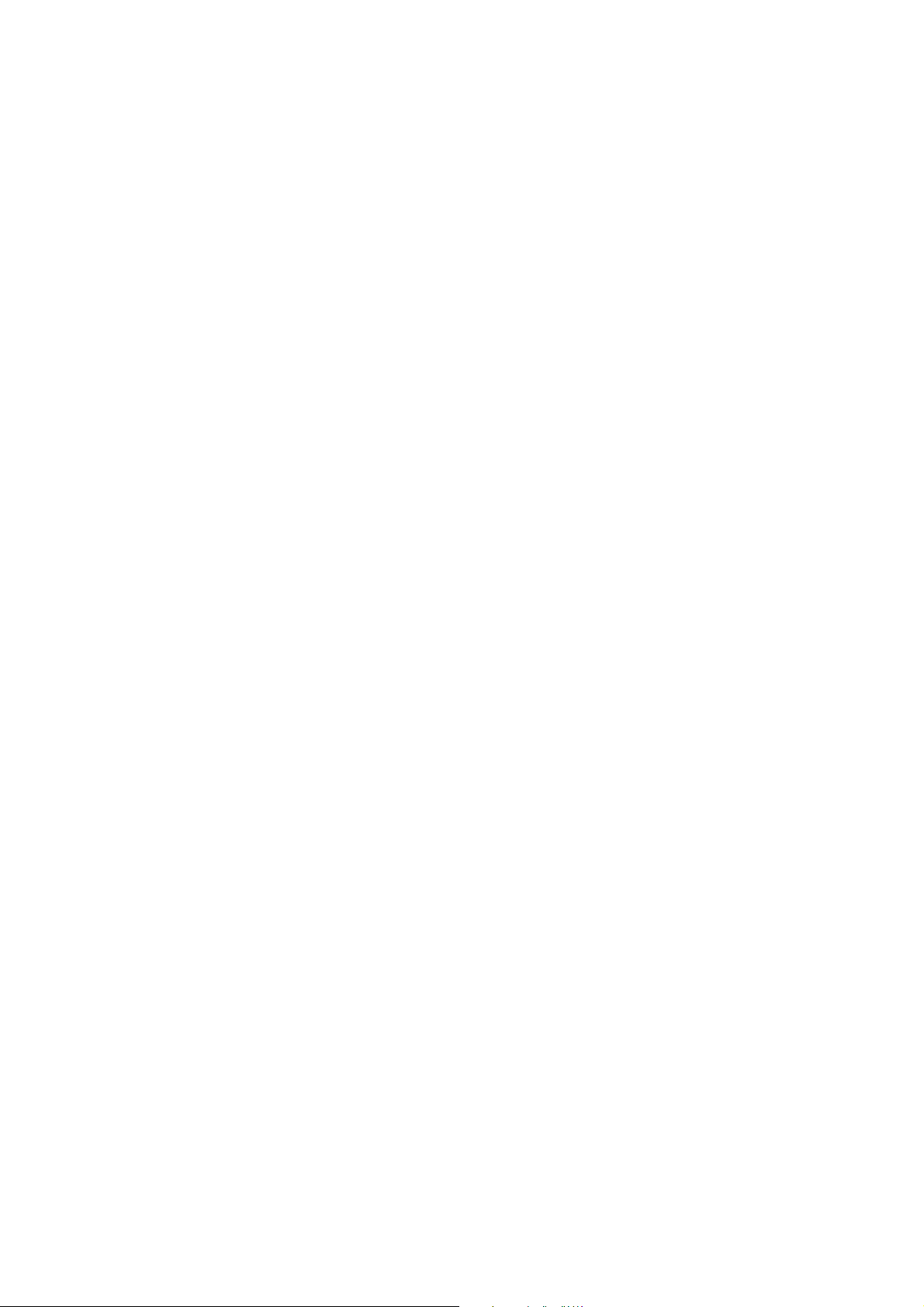
Inhoudsopgave
Copyright ......................................................................................................................................2
Productondersteuning ................................................................................................................3
Geavanceerde software............................................................................................................................ 3
V&A-index .....................................................................................................................................4
Veiligheidsvoorzorgsmaatregelen ............................................................................................6
Het lcd-scherm reinigen (alleen voor SW321C) .................................................................9
Met de schoonmaakroller voor het scherm (aanbevolen) ............................................................... 9
Met een schermreiniger (apart verkocht) .......................................................................................... 11
Voor u begint ............................................................................................................................ 14
Uw monitor leren kennen ...................................................................................................... 17
Vooraanzicht ............................................................................................................................................. 17
Achteraanzicht .......................................................................................................................................... 17
Ingangen en uitgangen ............................................................................................................................. 18
Verbinding .................................................................................................................................................. 19
Installeren van de monitorhardware .................................................................................... 21
De stander van de voet loskoppelen ................................................................................................... 27
De schaduwkap monteren (optie) ....................................................................................................... 29
De hoogte van de monitor aanpassen ................................................................................................ 34
De monitor draaien ................................................................................................................................. 35
Aanpassing van de kijkhoek ................................................................................................................... 36
Het wandmontageset van de monitor gebruiken ............................................................................. 37
Haal het uiterste uit uw BenQ monitor .............................................................................. 38
Lcd-monitorstuurprogramma’s downloaden van internet ............................................................. 38
Installatie van de monitor op een nieuwe computer ....................................................................... 39
Aanpassen van de monitor op een bestaande computer ............................................................... 40
Hoe te installeren op Windows 10 systeem ..................................................................................... 41
Hoe te installeren op Windows 8 (8.1) systeem ............................................................................. 42
Hoe te installeren op Windows 7 systeem ....................................................................................... 43
Het aanpassen van de monitor .............................................................................................. 44
Het bediedingspaneel .............................................................................................................................. 44
Hotkey Puck G2 en de standaardbewerkingen ervan ..................................................................... 45
Basale menufuncties ................................................................................................................................ 47
De sneltoetsen aanpassen ...................................................................................................................... 48
Omgaan met HDR-technologie ............................................................................................................ 48
De weergavekleur aanpassen ................................................................................................................ 49
Weergavemodus aanpassen................................................................................................................... 50
Een geschikte kleurmodus kiezen......................................................................................................... 50
Twee bronnen tegelijkertijd weergeven (PIP/PBP) .......................................................................... 50
12
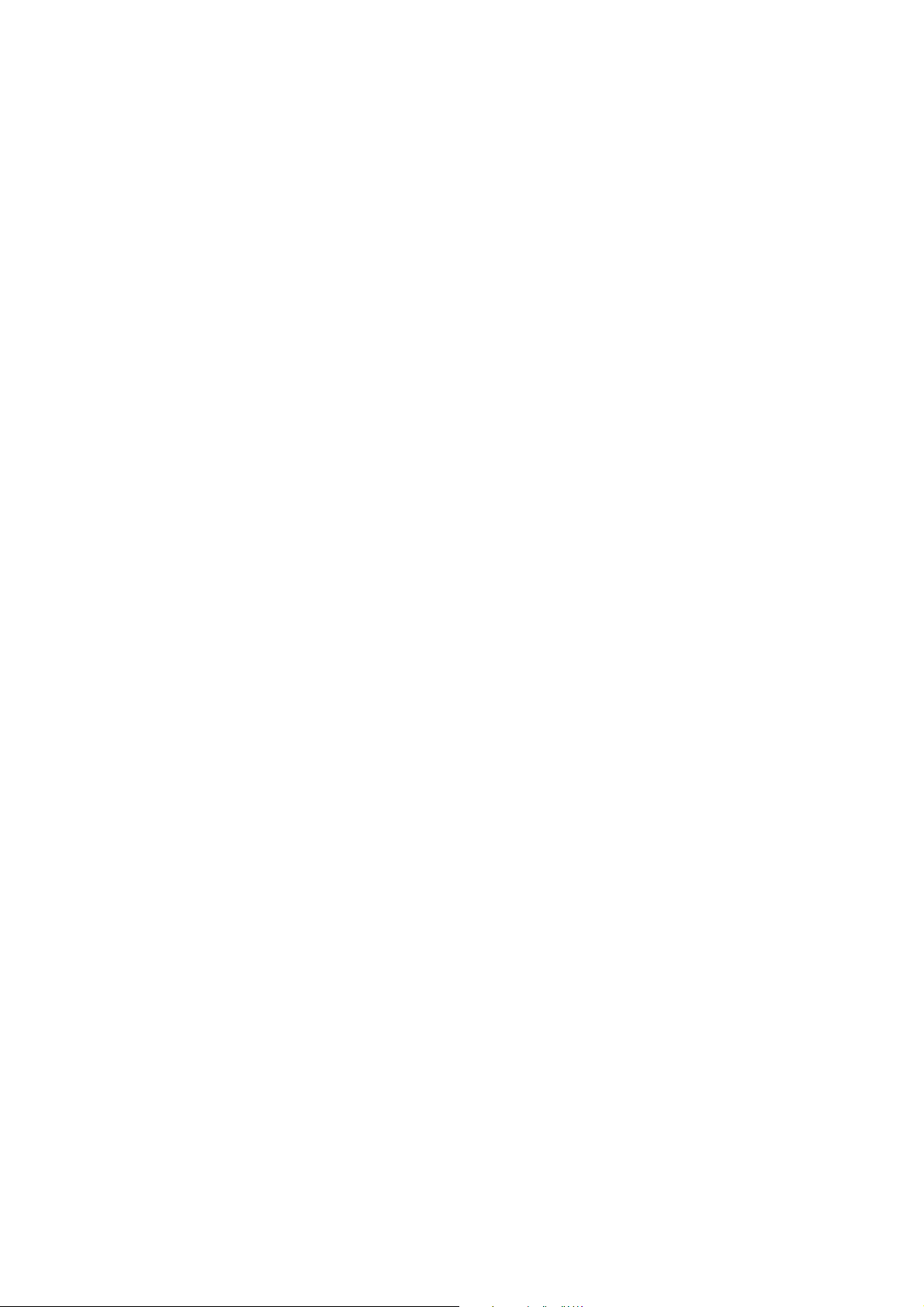
Videobronselectie inde modus PIP/PBP.............................................................................................. 50
Het kleurverschil tussen het scherm en geprint materiaal minimaliseren (Paper Color
Sync)............................................................................................................................................................ 51
Omgaan met SDI-apparaten .................................................................................................................. 51
Door het hoofmenu navigeren .............................................................................................. 52
Menu Scherm ............................................................................................................................................ 53
Menu Kleuraanpassing ............................................................................................................................. 55
PIP/PBP-menu ........................................................................................................................................... 60
Menu Systeem ........................................................................................................................................... 62
Controllertoetsmenu .............................................................................................................................. 66
Problemen oplossen ................................................................................................................ 68
Veelgestelde vragen (FAQ).................................................................................................................... 68
Meer hulp nodig? ...................................................................................................................................... 70
11/13/20
SW321-EM-V1
13
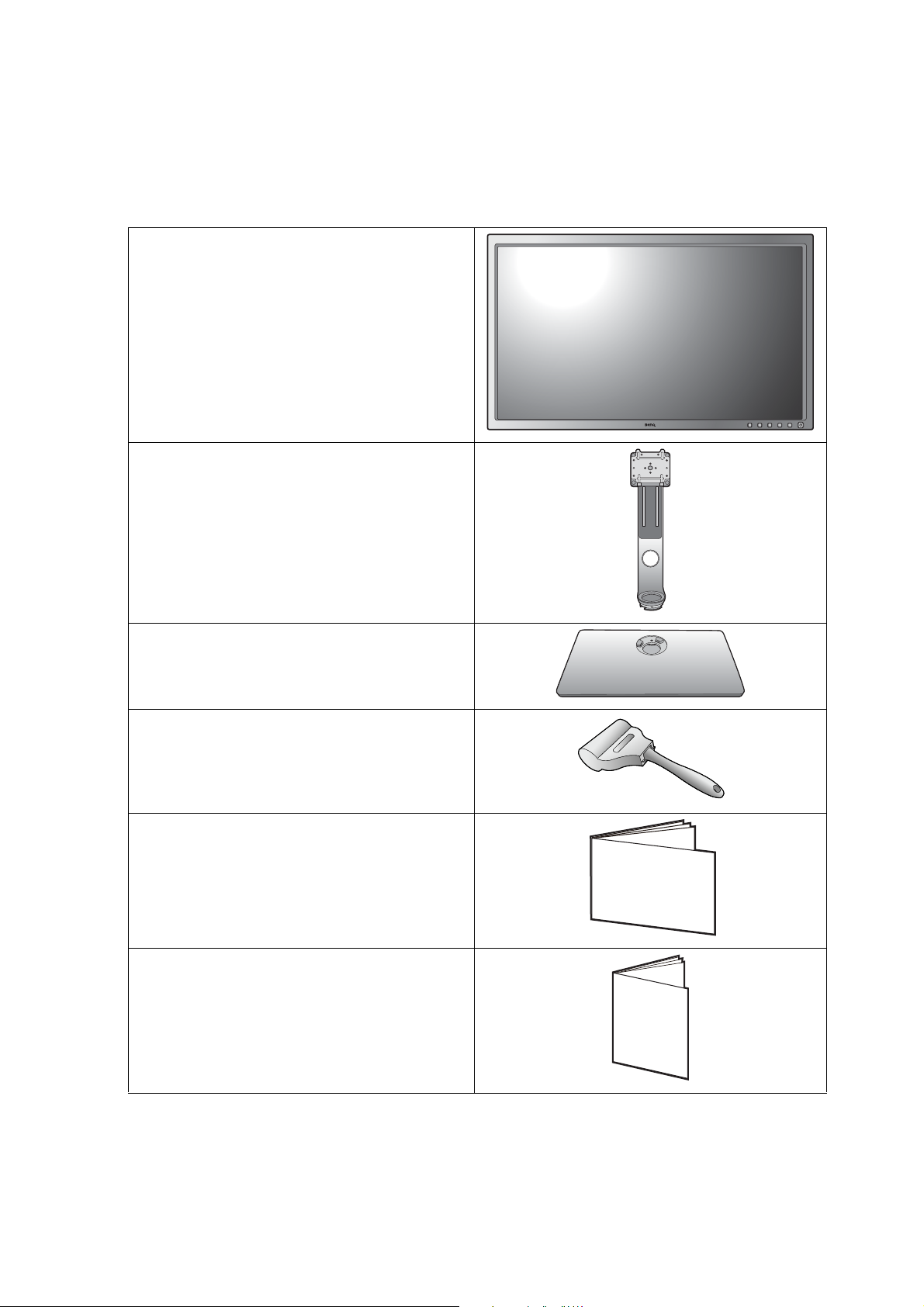
Voor u begint
Quick Start Gu
ide
Safety
Instructions
Let er bij het uitpakken op dat u de volgende items ontvangen heeft. Indien een van de items
ontbreekt of beschadigd is, neem dan contact op met uw leverancier waar u het apparaat
gekocht heeft.
BenQ LCD Monitor
Monitorstandaard
Monitorvoet
Schoonmaakroller voor het scherm
(alleen voor SW321C)
Beknopte handleidingen
(SW321C: één exemplaar bevestigd aan het
beeldscherm en de andere in de verpakking.
SW271C: alleen één exemplaar in de
verpakking.)
Belangrijke veiligheidsinstructies
14 Voor u begint
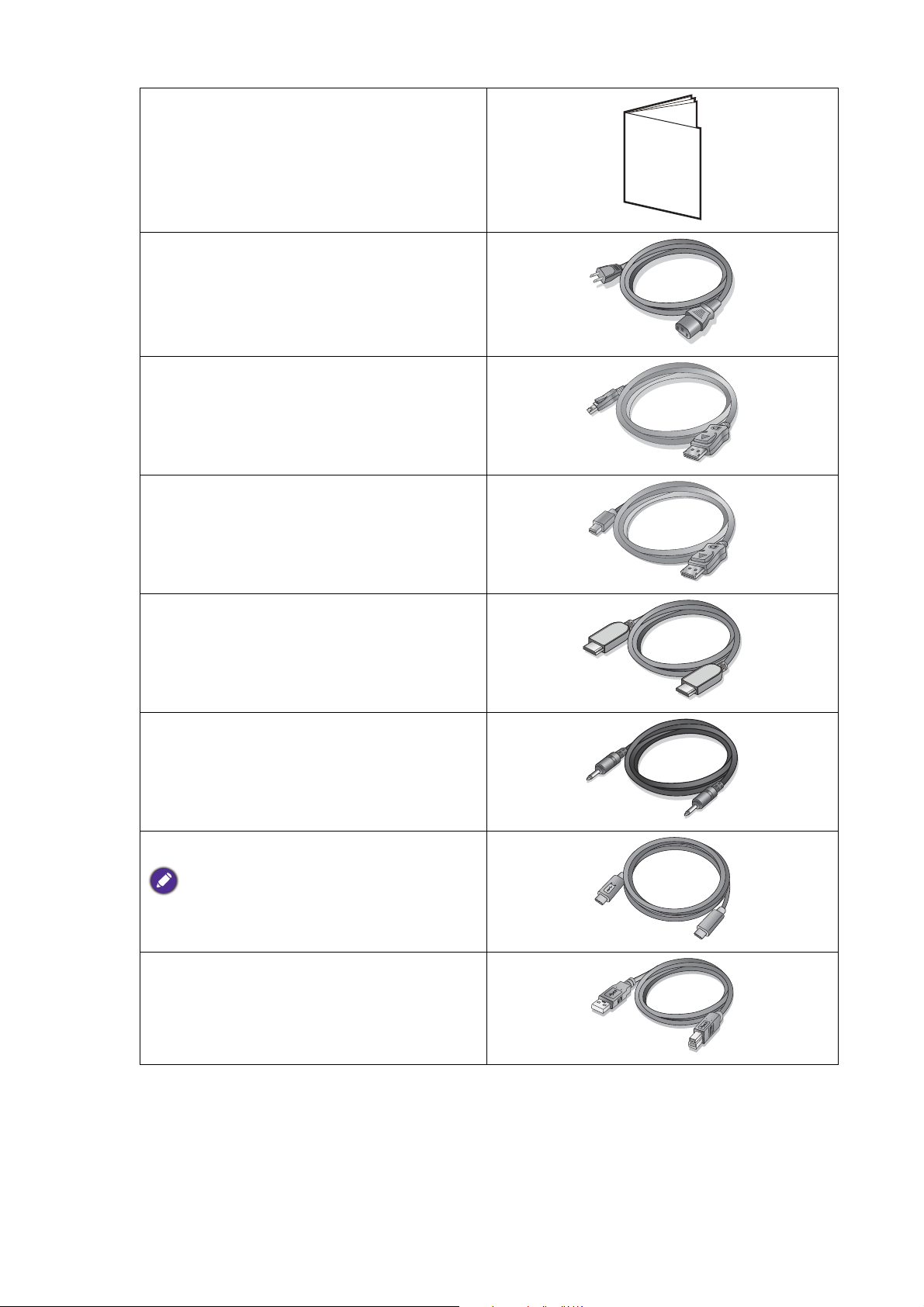
Verklaringen van regelgevende instanties
Netsnoer
(Beeld kan verschillen per product per
regio.)
Videokabel: DP
(Optionele accessoire)
Videokabel: DP naar mini-DP
(Optionele accessoire)
Regulatory
Statements
Videokabel: HDMI
Audiokabel
(Optionele accessoire)
Usb-kabel: USB-C™
Het wordt aangeraden de bijgesloten
USB-C™-kabel te gebruiken om de juiste
kwaliteit van de dataoverdracht te waarborgen.
Usb-kabel
15 Voor u begint
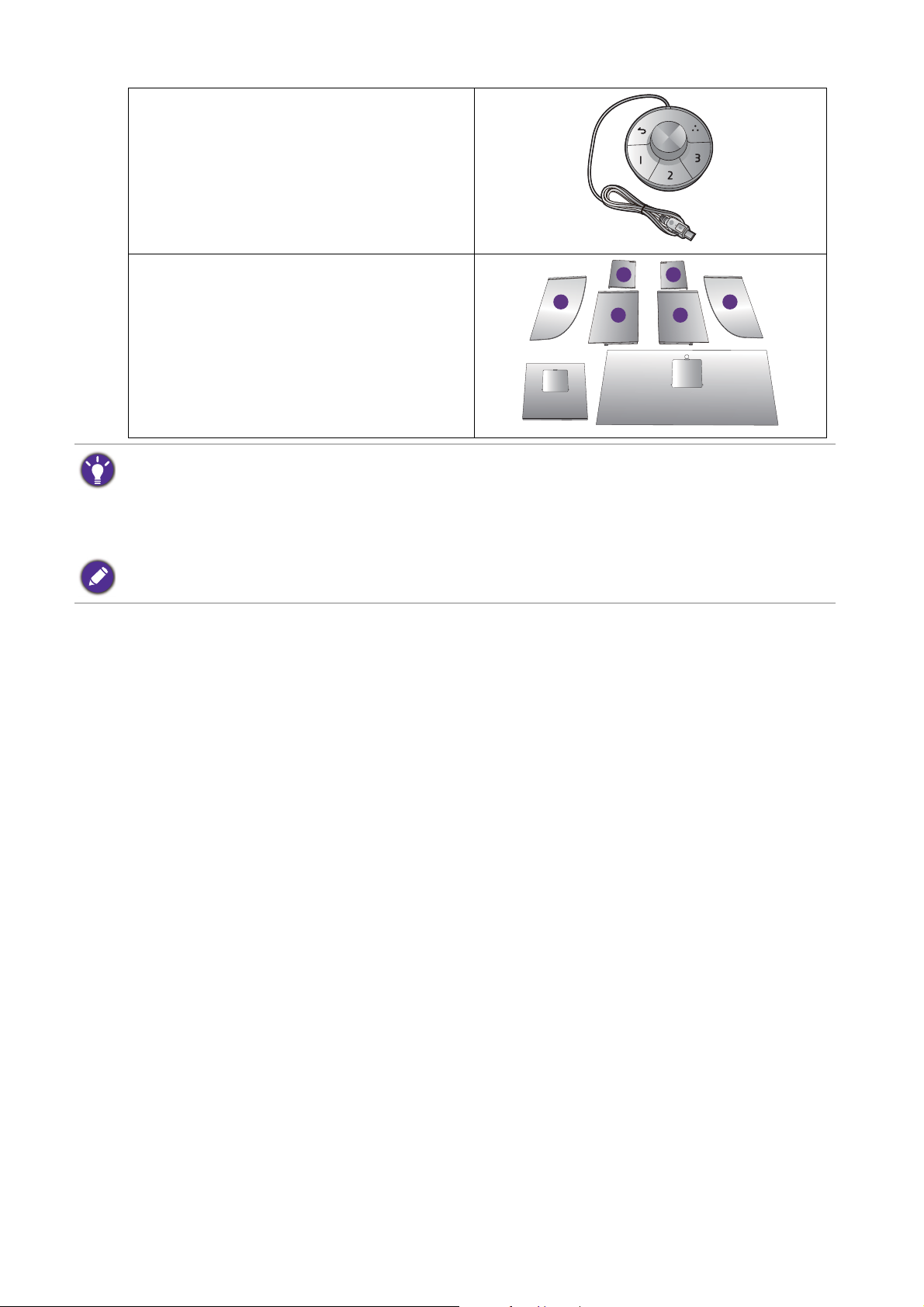
Hotkey Puck G2
L2
Lt
L1
R2
Rt
R1
Schaduwkap
• De beschikbare accessoires en de hier getoonde afbeeldingen kunnen afwijken van de daadwerkelijke inhoud en
het product dat in uw regio wordt geleverd. Bovendien kan de inhoud van de verpakking zonder voorafgaande
kennisgeving worden gewijzigd. Kabels die niet bij het product worden geleverd, kunt u apart aanschaffen.
• Bewaar de doos en het verpakkingsmateriaal voor het geval dat u de monitor later nog eens moet vervoeren.
Het piepschuim is ideaal als bescherming tijdens het transport.
Houd het product en de accessoires altijd buiten bereik van kleine kinderen.
16 Voor u begint
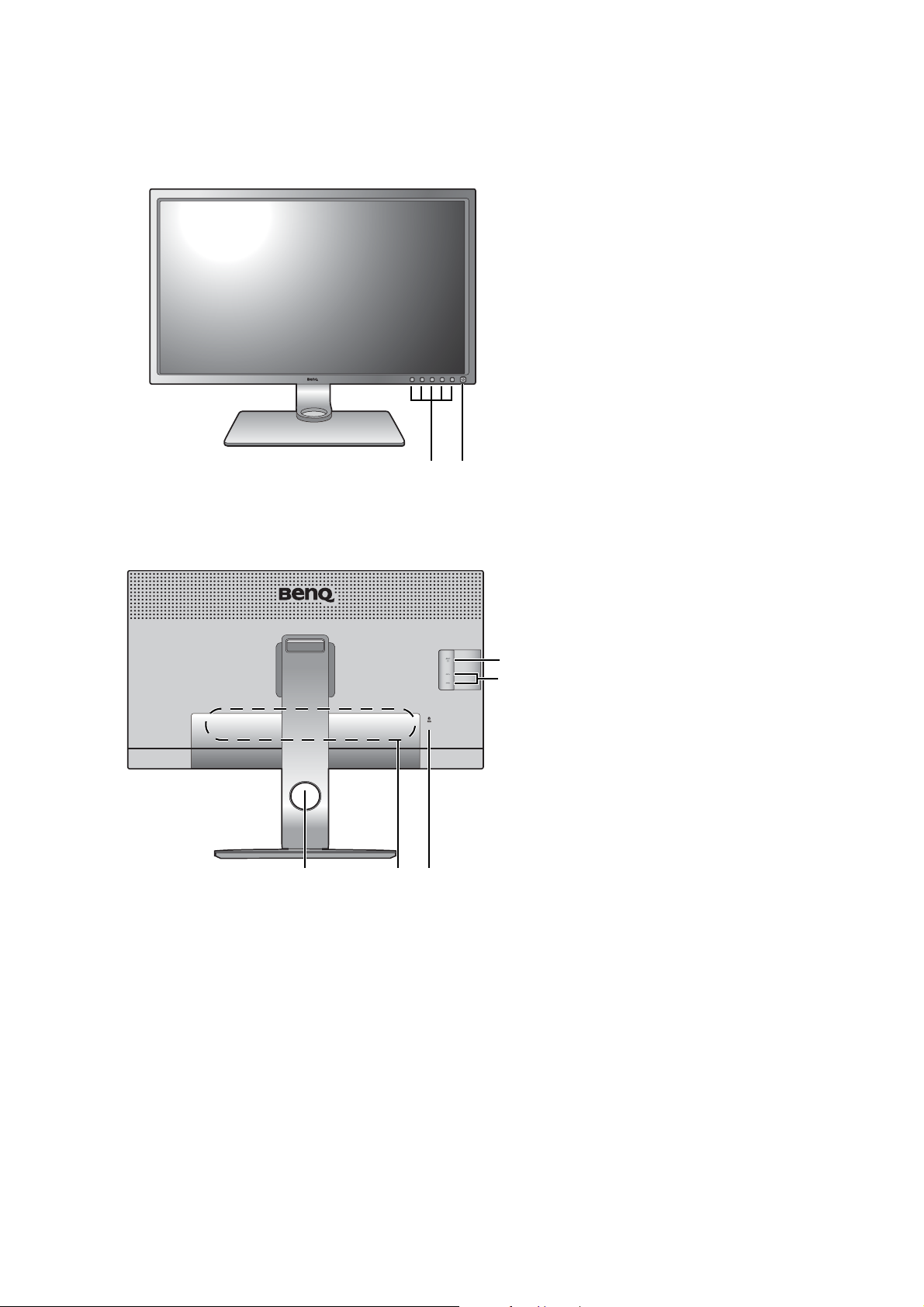
Uw monitor leren kennen
12
35
6
7
4
Vooraanzicht
Achteraanzicht
1. Bedieningsknoppen
2. Knop Aan/uit
3. Opening voor kabelmanagement
4. Ingangen en uitgangen
5. Sleuf voor Kensingtonslot
6. USB-poorten (downstream;
aansluiting voor USB-apparaten)
7. SD-kaartsleuf
17 Uw monitor leren kennen
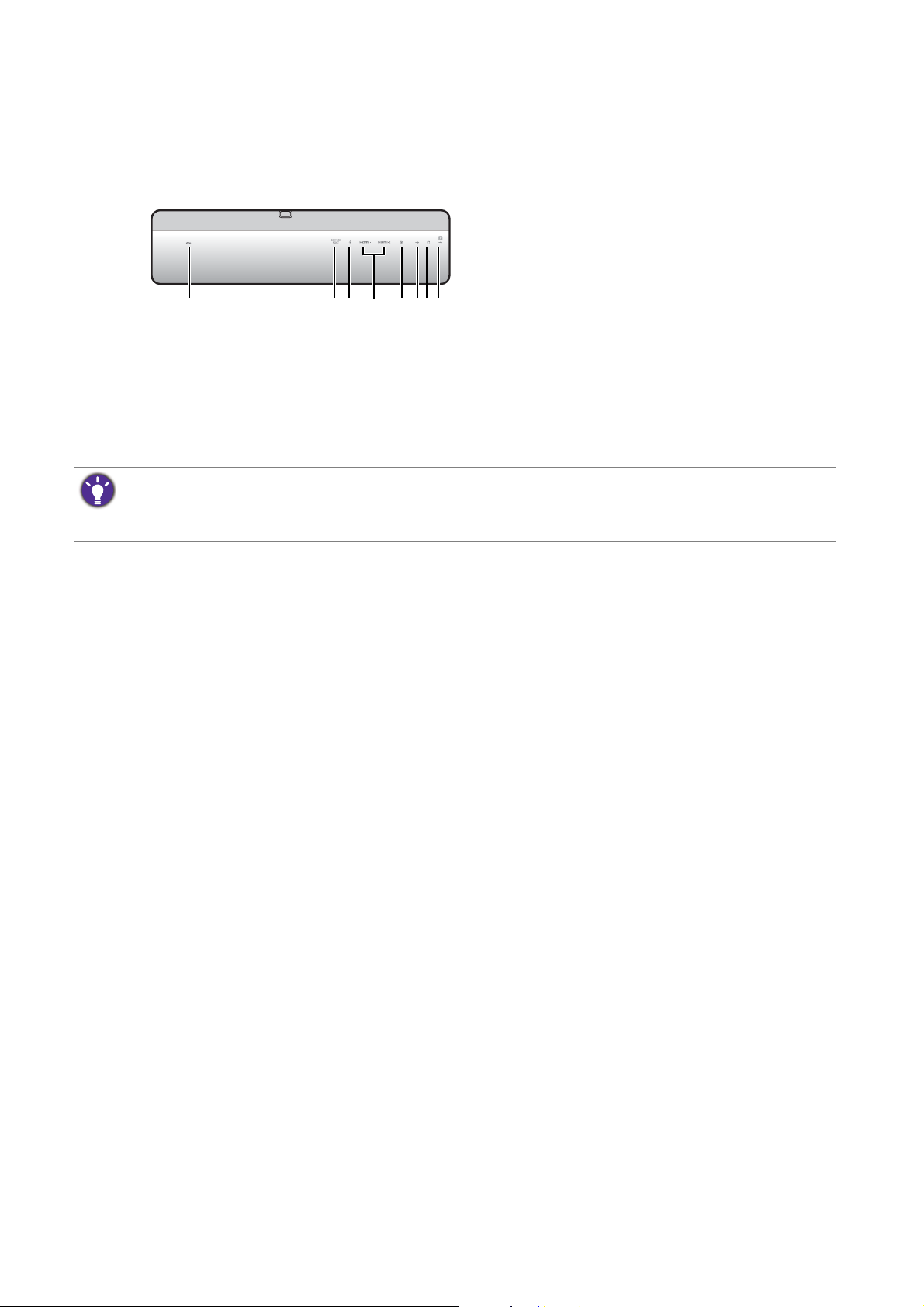
Ingangen en uitgangen
12346785
De beschikbare in- en uitgangen zijn afhankelijk van het gekochte model. Controleer de
productspecificaties op de website voor details.
1. Stroomstekker
2. Servicepoort
3. Hotkey Puck G2-aansluiting
4. HDMI-aansluiting
5. DisplayPort-aansluiting
6. USB-C™-poort
7. Koptelefoonstekker
8. USB-poort (upstream; aansluiting voor
de pc)
• De ondersteunde resolutie en timing kan verschillen, afhankelijk van de productspecificaties.
• Bovenstaande afbeelding kan per model verschillen.
• Beeld kan verschillen per product per regio.
18 Uw monitor leren kennen
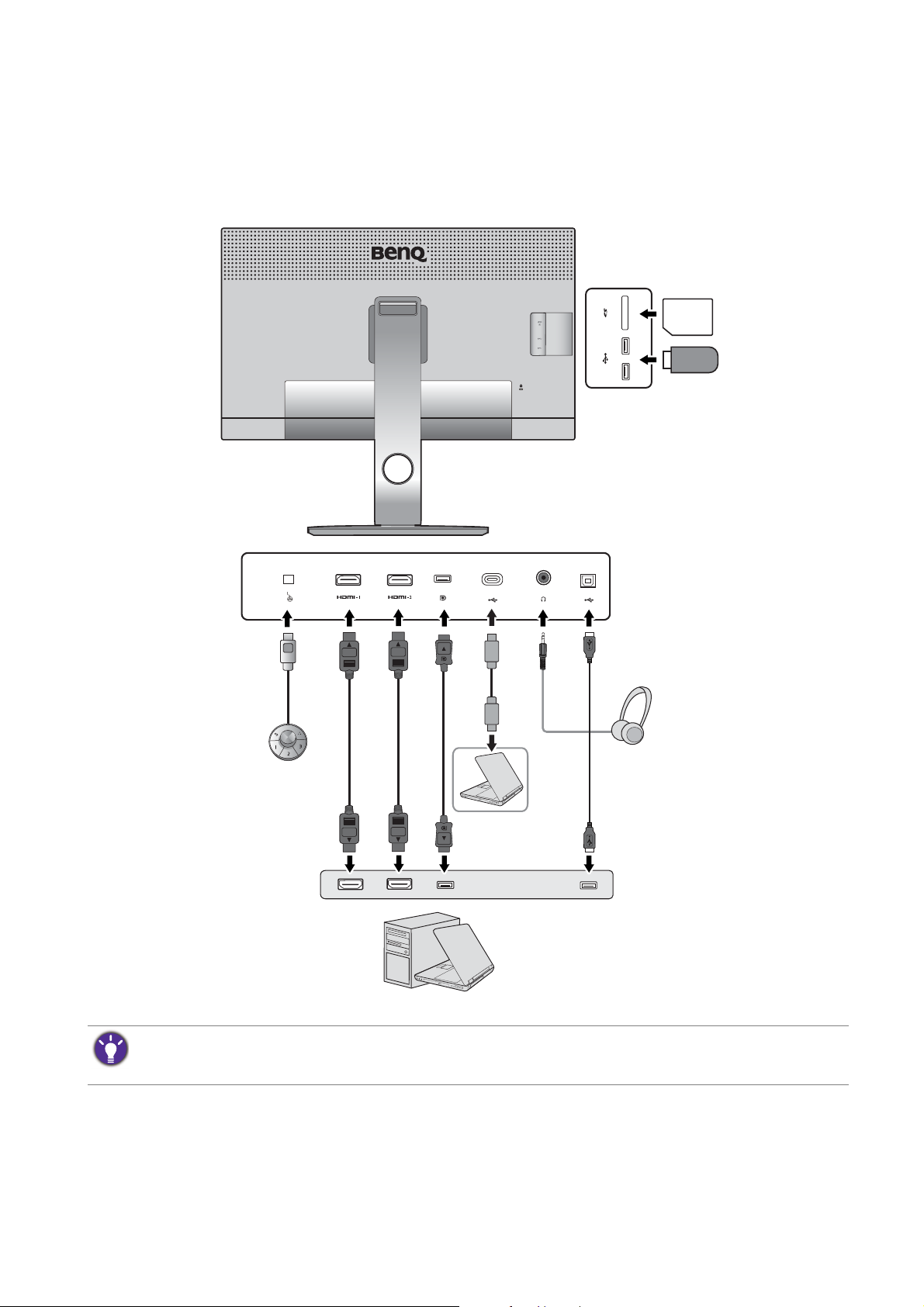
Verb i ndin g
Luidsprekers /
koptelefoon
USB-randapparatuur
SD-kaart
PC/laptop
Hotkey Puck G2
De volgende verbindingsafbeeldingen dienen uitsluitend als voorbeeld. Kabels die niet bij het
product worden geleverd, kunt u apart aanschaffen.
Voor meer details over het maken van verbindingen, zie 23 - 24.
Vanwege beperkingen van de USB-C™-technologie, wordt de USB-overdrachtssnelheid alleen bepaald door de
geselecteerde vernieuwingsfrequentie. Zie Opties voor dataoverdracht via USB-C™ op pagina 65 voor meer
informatie.
19 Uw monitor leren kennen
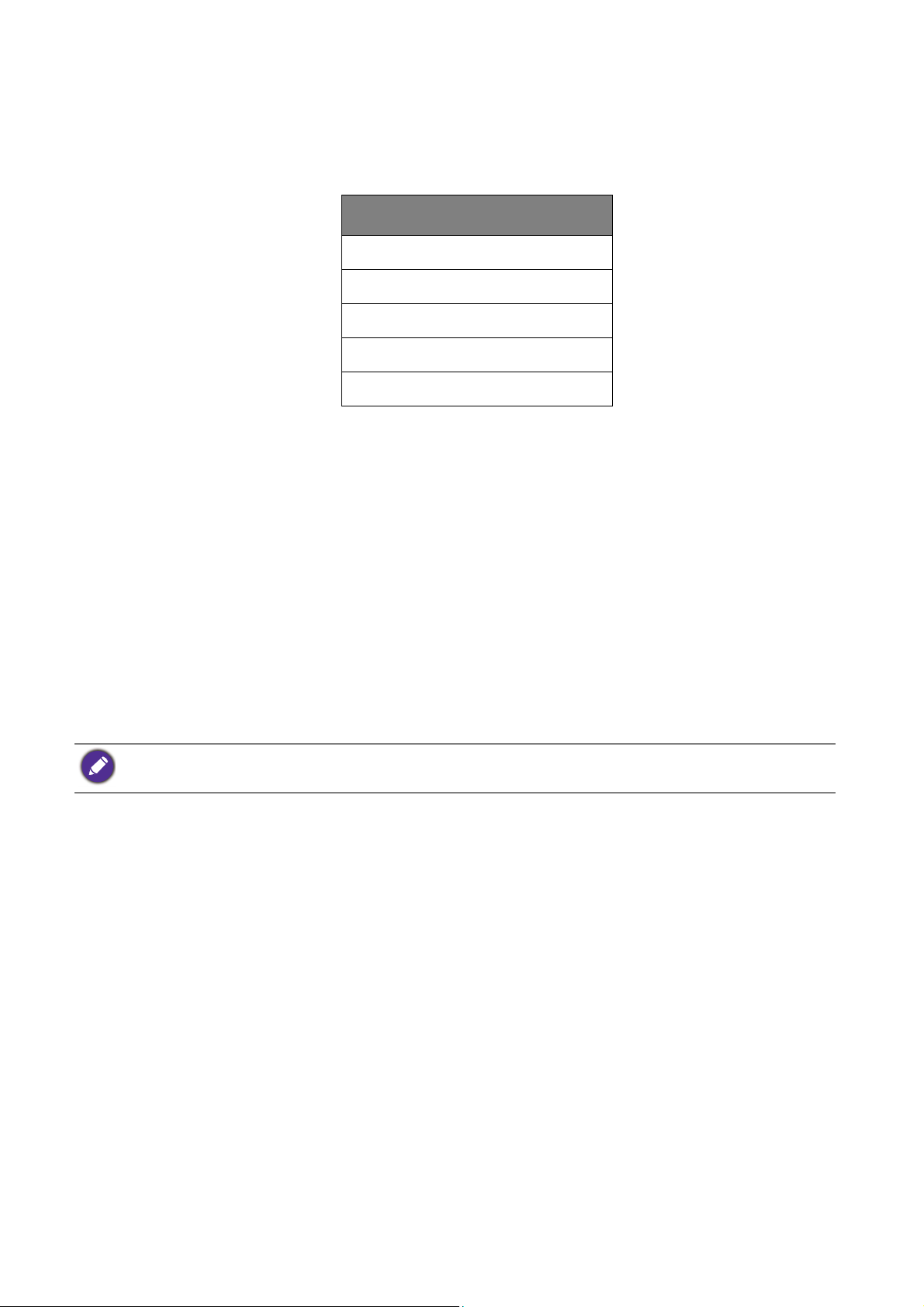
Energietoevoer van de USB-C™-poort op de monitor
Met de energietoevoer van het beeldscherm, kunt u aangesloten USB-C™-apparaten van
energie voorzien.
USB-C™-energietoevoer
5V / 3A
9V / 3A
12V / 3A
15V / 3A
20V / 3A
• Een verbonden apparaat moet zijn uitgerust met een USB-C™-aansluiting die ondersteuning
biedt voor opladen via USB-energietoevoer.
• Het verbonden apparaat kan via een USB-C™-poort worden opgeladen, zelfs als de
energiebesparende modus van de monitor is geactiveerd.(*)
• De USB-energietoevoer bedraagt maximaal 60 W. Als het verbonden apparaat meer nodig
heeft dan 60 W voor het gebruik of opstarten (als de batterij is uitgeput), gebruik dan de
originele adapter van het apparaat.
• De informatie is gebaseerd op standaard testcriteria en wordt slechts ter referentie
aangeboden. Er wordt geen compatibiliteit gegarandeerd voor elke gebruikersomgeving. Als
een apart gekochte USB-C™-kabel wordt gebruikt, zorgt u dat de kabel is gecertificeerd door
USB-IF en beschikt over alle functies, zoals energietoevoer en video-, audio- en
dataoverdracht.
*: opladen via USB-C™ in de energiebesparende modus van de monitor is beschikbaar als de functie USB-C alert
is ingeschakeld. Ga naar
Systeem > USB-C alert en selecteer AAN.
20 Uw monitor leren kennen
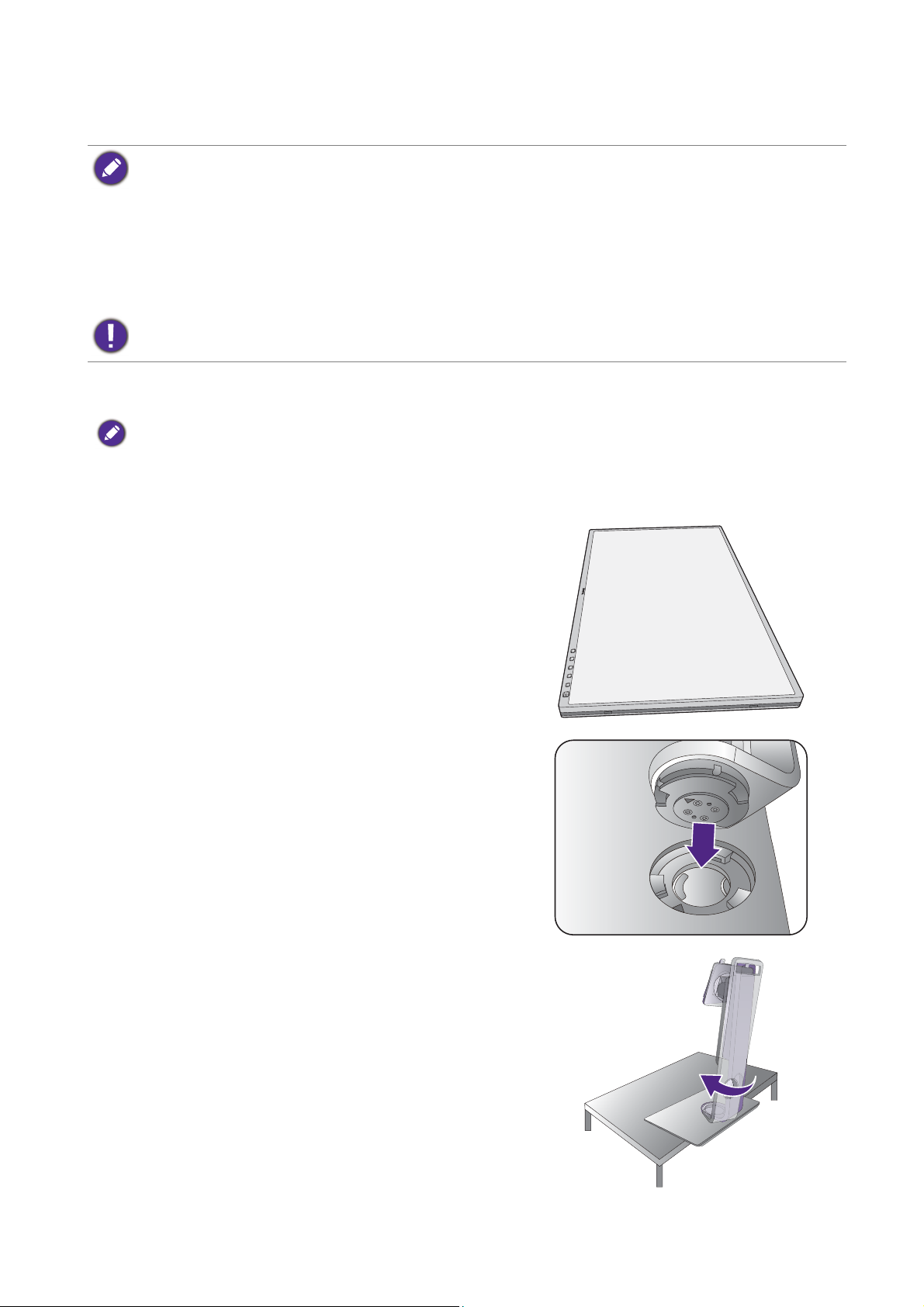
Installeren van de monitorhardware
Quick Start Guide
• Als uw computer ingeschakeld is, schakel deze dan uit voordat u verder gaat.
Steek de stekker niet in het stopcontact of schakel de monitor niet in totdat u gevraagd wordt dit te doen.
• De volgende afbeeldingen dienen slechts ter illustratie. Welke in- en uitgangen beschikbaar zijn en waar ze
zitten, is afhankelijk van het gekochte model. Daarnaast is een gedrukte beknopte handleiding van het
beeldscherm alleen beschikbaar voor SW321C.
• De ondersteunende tijd kan variëren afhankelijk van het ingangssignaal. Download het
(Resolutiebestand)
weergavemodi
Druk niet met uw vinger op het schermoppervlak.
van de website (zie Productondersteuning op pagina 3). Zie "Vooringestelde
" in het Resolution file (Resolutiebestand) voor meer informatie.
1. Bevestigen van de monitorvoet.
Let er a.u.b. op dat u de monitor niet beschadigt. Door het plaatsen van het schermoppervlak op een voorwerp
zoals een nietmachine of een muis kan het glas breken en het LCD-substraat beschadigd raken waardoor uw
garantie vervalt. Het over uw tafel of bureau schuiven of schuren van de monitor kan leiden tot krassen of
beschadigingen van de behuizing of bedieningselementen.
Maak voldoende ruimte vrij op uw bureau of tafel en
plaats hierop ter bescherming bijvoorbeeld de
verpakkingszak van de monitor. Dit om de monitor en
het scherm te beschermen.
Resolution file
(alleen voor SW321C) Leg de monitor voorzichtig en
met het scherm omhoog op een schoon, plat,
gepolsterd oppervlak, zodat u de instructies uit de
beknopte handleiding kunt volgen.
Monteer de monitorstandaard op de monitorvoet zoals
is aangegeven in de afbeelding. Zorg dat de pijl op het
eind van de standaard op de pijl op de monitor is
gericht.
Draai de standaard linksom totdat dit niet verder gaat.
21 Installeren van de monitorhardware

Bevestig de schroef aan de onderkant van de standaard
3
2
1
1
2
1
2
zoals is geïllustreerd. En draai vervolgens de standaard
linksom zodat deze naar voren wijst.
Draai het scherm voorzichtig om en monteer de
monitorarm en voet.
Richt het uiteinde van de standaardbeugel op de
monitor ( ) en druk beide vervolgens in elkaar totdat
ze vastklikken ( ).
Controleer of beide onderdelen stevig met elkaar
verbonden zijn door deze zachtjes los proberen te
trekken.
Til de monitor voorzichtig op, draai hem om en plaats
de monitor rechtop met zijn voet op een vlak en
gelijkmatig oppervlak.
Plaats de monitor en stel de hoek van het beeldscherm
zodanig in dat u ongewenste reflecties van andere
lichtbronnen tot een minimum beperkt.
Quick Start Guide
22 Installeren van de monitorhardware

2. Sluit de pc-videokabel aan.
De meegeleverde videokabels en de afbeeldingen van de
ingangen kunnen, afhankelijk van de regio waar het product
werd geleverd, afwijken.
De HDMI-kabel aansluiten
Sluit de stekker van de hdmi-kabel aan op de
hdmi-poort op het beeldscherm. Sluit het andere
uiteinde van de kabel aan op de hdmi-poort van een
digitaal uitvoerapparaat.
Of
De DP-kabel aansluiten
Sluit de stekker van de DP-kabel aan op de
videoaansluiting van de monitor. Sluit het andere uiteind
van de kabel aan op de videoaansluiting van de
computer.
Als het beeldscherm en de computer zijn ingeschakeld en
geen beeld zichtbaar is, koppelt u de DP-kabel los. Sluit eerst
het beeldscherm aan op een andere videobron dan DP. Ga
naar
Systeem en DP in het OSD-menu van de monitor en
verander de instelling van
instellen, trekt u de aangesloten videokabel los en sluit u de
DP-kabel weer aan. Zie Basale menufuncties op pagina 47
voor meer informatie over hoe u het OSD-menu opent.
1.4 in 1.1. Als u klaar bent met
De USB-C™-kabel aansluiten
Sluit de stekker van de bijgesloten USB-C™-kabel aan
op de USB-C™-poort van de monitor. Sluit het andere
uiteinde van de kabel aan op de USB-C™-poort van een
laptop. Daarnaast zorgt het voor de signaal-, audio- en
dataoverdracht tussen laptop en monitor.
Of
Of
De USB-C™-poort van de monitor ondersteunt
energietoevoer. Zie Energietoevoer van de USB-C™-poort
op de monitor op pagina 20 voor meer informatie. Als een
apart gekochte USB-C™-kabel wordt gebruikt, zorgt u dat
de kabel is gecertificeerd door USB-IF en beschikt over alle
functies, zoals energietoevoer en video-, audio- en
dataoverdracht.
Vanwege beperkingen van de USB-C™-technologie, wordt
de USB-overdrachtssnelheid alleen bepaald door de
geselecteerde vernieuwingsfrequentie. Zie
USB-C-configuratie op pagina 64 en Opties voor
dataoverdracht via USB-C™ op pagina 65 voor meer
informatie.
23 Installeren van de monitorhardware

3. Sluit de audiokabel aan.
TV OUT
PDI
FOU
T
SDIF-
O
UT
U kunt een koptelefoon aansluiten op de betreffende
aansluiting aan de achterzijde van de monitor.
4. Usb-apparaten aansluiten.
Sluit de usb-kabel aan op de pc en het beeldscherm (via
de upstream usb-poort aan de achterzijde). Deze
upstream usb-poort zorgt voor gegevensoverdracht
tussen de pc en usb-apparaten die op het beeldscherm
zijn aangesloten.
Sluit usb-apparaten via de andere usb-poorten
(downstream) aan op het beeldscherm. Deze
downstream usb-poorten zorgen voor
gegevensoverdracht tussen aangesloten usb-apparaten
en de upstream poort.
De USB-hubs (downstream poorten) zijn beschikbaar als
ofwerl de USB Type-B-poort ofwel de Type-C™-poort in
gebruik is.
5. Sluit de geheugenkaart aan.
Plaats een SD- of MMC-geheugenkaart in de richting die
op de kaart is aangegeven om bestanden uit te wisselen.
Dit zijn de ondersteunde geheugenkaartformaten:
• SD / SDHC / SDXC
• MMC
6. Sluit de Hotkey Puck G2 aan op de monitor.
Sluit de Hotkey Puck G2 aan op de mini-USB-poort
(uitsluitend voor de Hotkey Puck-verbinding) op de
achterkant van de monitor.
24 Installeren van de monitorhardware

Plaats de Hotkey Puck G2, zoals is aangegeven, op de
monitorstandaard of op een andere gewenste plek.
Meer informatie over de Hotkey Puck G2 vindt u op
Hotkey Puck G2 en de standaardbewerkingen ervan.
7. Verbind de voedingskabel met de monitor.
Steek het ene uiteinde van de voedingskabel in de
aansluiting aan de achterzijde van de monitor.
Verbind het andere uiteinde nu nog niet.
8. Organiseer de kabels.
Quick Start Guide
Leg de kabels door de kabelopening.
9. (alleen voor SW321C) Verwijder de
beknopte handleiding van het
schermoppervlak.
Quick Start Guide
25 Installeren van de monitorhardware

10.Het aansluiten en inschakelen van de
netspanning.
Steek het andere uiteinde van de voedingskabel in een
stopcontact.
Beeld kan verschillen per product per regio.
Zet de monitor aan door op de aan/uit-knop op de
monitor te drukken.
Zet nu ook de computer aan en volg de instructies op in
Haal het uiterste uit uw BenQ monitor op pagina 38 om
de monitorsoftware te installeren.
Voor een langere levensduur van het product, raden wij u
aan de energiebeheerfunctie (powermanagement functie)
van uw computer te gebruiken.
26 Installeren van de monitorhardware

De stander van de voet loskoppelen
2
1
2
Loslaatknop
1. Voorbereidingen voor monitor en
bureaublad/tafel.
Schakel de monitor uit en verwijder de voedingskabel
uit het stopcontact voordat u de voedingskabel uit de
monitor neemt. Schakel de computer uit voordat u de
signaalkabel loskoppelt.
Voordat u de monitor met het scherm naar beneden
gericht op uw bureau of tafel plaatst dient u eerst
voldoende ruimte te maken en ter bescherming
bijvoorbeeld een handdoek neer te leggen. Dit om de
monitor en het scherm te beschermen.
Let er a.u.b. op dat u de monitor niet beschadigt. Door het
plaatsen van het schermoppervlak op een voorwerp zoals
een nietmachine of een muis kan het glas breken en het
LCD-substraat beschadigd raken waardoor uw garantie
vervalt. Het over uw tafel of bureau schuiven of schuren van
de monitor kan leiden tot krassen of beschadigingen van de
behuizing of bedieningselementen.
2. Verwijder de monitorstandaard.
Terwijl u op de loslaatknop ( ) drukt en deze
ingedrukt houdt, kunt u de monitor van de stander
loskoppelen ( ).
1
3. Verwijder de monitorvoet.
Draai de schroef aan de onderkant van de standaard los.
1
2
27 Installeren van de monitorhardware
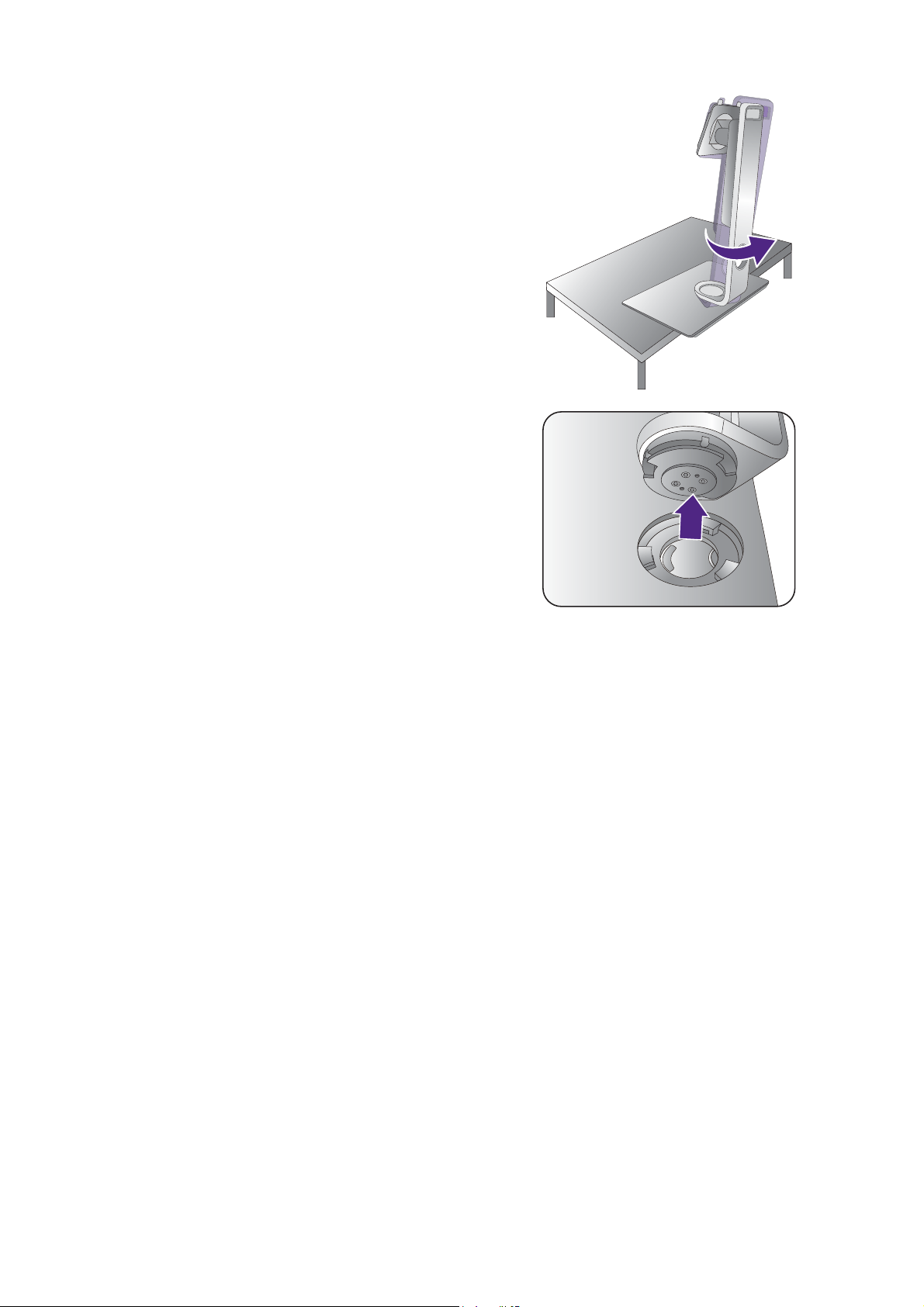
Draai de standaard rechtsom totdat dit niet verder gaat.
Koppel nu de voet van de stander.
28 Installeren van de monitorhardware

De schaduwkap monteren (optie)
bovenplaat
R2
Rt
Monteer de schaduwkap (wordt apart geleverd of verkocht, afhankelijk van het product dat in uw regio wordt
geleverd) om schitteringen of ongewenste reflecties van andere lichtbronnen op het scherm te beperken.
• Let op dat u de schaduwkap en het beeldscherm niet beschadigt. Er zijn diverse goed ontworpen
schaduwkappen beschikbaar die correct op het beeldscherm passen. Oefen nooit overmatig veel kracht uit als
u de schaduwkap monteert zodat deze niet beschadigd kan raken.
• Druk niet met uw vinger op het schermoppervlak.
Aan de binnenkant van sommige platen zijn pijlen zichtbaar. Zie de montage-instructies en de
markeringen om de platen te monteren die nodig zijn voor de landschap- en portretmontage.
Landschapmontage
Platen vereist voor landschapmontage:
Lt
L2
R2
1. De montage van de schaduwkap
voorbereiden.
Plaats het beeldscherm rechtop op de stander op een
plat en effen oppervlak. Zorg dat het beeldscherm in de
landschapstand is gedraaid.
Volg de illustraties aandachtig om de montage af te
ronden.
2. Monteer de kappen rechts.
Richt de pijl van plaat (Rt) op de pijl van plaat (R2) en
bevestig beide. Schuif plaat (Rt) naar het uiteinde zoals
in de afbeelding is geïllustreerd.
Rt
29 Installeren van de monitorhardware

3. Monteer dit op de rechterzijde van het
L2
Lt
1
2
bovenplaat
beeldscherm.
Richt de haken van de kap (plaat R2) op de openingen
aan de rechterzijde van het beeldscherm en bevestig de
haken. Druk hierna plaat (Rt) omlaag om deze stevig te
bevestigen.
4. Monteer de kappen links.
Richt de pijl van plaat (Lt) op de pijl van plaat (L2) en
bevestig beide. Schuif plaat (Lt) naar het uiteinde zoals in
de afbeelding is geïllustreerd.
2
1
5. Monteer dit op de linkerzijde van het
beeldscherm.
Richt de haken van de kap (plaat L2) op de openingen
aan de linkerzijde van het beeldscherm en bevestig de
haken. Druk hierna plaat (Lt) omlaag om deze stevig te
bevestigen.
6. Monteer de bovenste plaat.
Haak de bovenste plaat vast aan plaat (R2) en aan plaat
(L2) zoals in de afbeelding is geïllustreerd. Steek
vervolgens de bovenste plaat in de uitsparing aan de
bovenkant van de andere platen.
2
1
30 Installeren van de monitorhardware

7. Als u de kleur van het beeldscherm met
bovenplaat
een colorimeter wilt ijken, schuift u de
afdekking op de bovenste plaat open zodat
de colorimeter kan worden geplaatst.
Volg de instructies in de handleiding van de colorimeter en
de bijbehorende software (bijvoorbeeld
Element
) om de montage en het ijken af te ronden.
Palette Master
Portretmontage
Platen vereist voor portretmontage:
Lt
L1
L2
1. De montage van de schaduwkap
voorbereiden.
Plaats het beeldscherm rechtop op de stander op een
plat en effen oppervlak. Zorg dat het beeldscherm in de
landschapstand is gedraaid zoals is te lezen in De
monitor draaien op pagina 35.
Volg de illustraties aandachtig om de montage af te
ronden.
2. Monteer de kappen rechts.
Richt de pijl van plaat (R1) op de pijl van plaat (R2) en
bevestig beide. Schuif plaat (R2) naar het uiteinde zoals
in de afbeelding is geïllustreerd.
Richt de pijl van plaat (Rt) op de pijl van plaat (R1) en
bevestig beide. Schuif plaat (R1) langs plaat (R2) zoals in
de afbeelding is geïllustreerd.
R2
R1
R1
R2
Rt
Rt
31 Installeren van de monitorhardware

3. Monteer dit op de rechterzijde van het
2
1
L2
Lt
L1
2
1
2
1
bovenplaat
beeldscherm.
Richt de haken van de kap op de openingen aan de
rechterzijde van het beeldscherm en bevestig de haken.
Druk hierna plaat (Rt) omlaag om deze stevig te
bevestigen.
4. Monteer de kappen links.
Richt de pijl van plaat (L1) op de pijl van plaat (L2) en
bevestig beide. Schuif plaat (L2) naar het uiteinde zoals
in de afbeelding is geïllustreerd.
Richt de pijl van plaat (Lt) op de pijl van plaat (L1) en
bevestig beide. Schuif plaat (L1) langs plaat (L2) zoals in
de afbeelding is geïllustreerd.
5. Monteer dit op de linkerzijde van het
beeldscherm.
Richt de haken van de kap op de openingen aan de
linkerzijde van het beeldscherm en bevestig de haken.
Druk hierna plaat (Lt) omlaag om deze stevig te
bevestigen.
6. Monteer de bovenste plaat.
Haak de bovenste plaat vast aan plaat (R2) en aan plaat
(L2) zoals in de afbeelding is geïllustreerd. Steek
vervolgens de bovenste plaat in de uitsparing aan de
bovenkant van de andere platen.
32 Installeren van de monitorhardware

7. Als u de kleur van het beeldscherm met
een colorimeter wilt ijken, schuift u de
afdekking op de bovenste plaat open zodat
de colorimeter kan worden geplaatst.
Volg de instructies in de handleiding van de colorimeter en
de bijbehorende software (bijvoorbeeld
Element
) om de montage en het ijken af te ronden.
Palette Master
33 Installeren van de monitorhardware

De hoogte van de monitor aanpassen
Om de monitorhoogte aan te passen, pakt u de
monitor aan weerszijden vast en beweegt u deze neerof opwaarts tot de gewenste hoogte is bereikt.
• Plaats uw handen niet op het bovenste of onderste deel van
de in hoogte verstelbare stander en ook niet langs de
onderkant van de monitor. Het op- of neerwaarts bewegen
van de monitor kan eventueel lichamelijk letsel veroorzaken.
Houd kinderen uit de buurt van het beeldscherm als u deze
handeling uitvoert.
• Als het beeldscherm in de portretstand is gedraaid en de hoogte moet worden aangepast, let
dan op dat, vanwege het brede scherm, het beeldscherm niet op de laagste stand kan worden
ingesteld. Let op dat u de Hotkey Puck G2 niet raakt.
34 Installeren van de monitorhardware

De monitor draaien
Draai het beeldscherm voordat u de schaduwkap monteert. Zie Portretmontage op pagina 31 voor meer
informatie.
1. Kantel het OSD-menu.
Ga naar Systeem > Automatisch draaien > AAN om het OSD-menu automatisch te draaien
als het beeldscherm wordt gedraaid. Zie Automatisch draaien op pagina 64 voor meer
informatie.
2. Kantel het beeldscherm.
Voordat het beeldscherm in een portretstand kan worden gedraaid, moet het beeldscherm
90 graden worden gedraaid.
Selecteer op de desktop met de rechtermuisknop, in het popup-menu de optie
Schermresolutie. Selecteer bij Afdrukstand de optie Staand, en klik op toepassen.
Afhankelijk van het besturingssysteem van uw PC, zijn er verschillende procedures die u moet volgen om de
schermoriëntatie aan te passen. Zie de hulpdocumentatie van het besturingssysteem voor details.
3. Trek de monitor helemaal uit en kantel deze.
Til het scherm voorzichtig op en zet het in de maximaal
uitgeschoven positie. Kantel vervolgens de monitor.
U dient de monitor verticaal uitschuiven om deze te kunnen
draaien van landschap- naar portret-modus (liggend naar staand).
35 Installeren van de monitorhardware

4. Draai de monitor 90 graden met de wijzers van
90
de klok mee zoals is geïllustreerd.
Om te voorkomen dat de rand van het LCD-scherm de
monitorvoet raakt tijdens het draaien, trekt u de monitor
helemaal naar boven naar de hoogste positie voordat u het
scherm draait. Zorg dat er geen obstakels rond de monitor staan
en dat er voldoende ruimte voor kabels is. Verwijder eerst de
aangesloten USB-randapparatuur en audiokabel.
5. Zet de monitor in de gewenste kijkhoek.
Aanpassing van de kijkhoek
U kunt het scherm in de gewenste hoek positioneren door het te kantelen, verschuiven en de
hoogte aan te passen. Controleer de productspecificaties op de website voor details.
36 Installeren van de monitorhardware

Het wandmontageset van de monitor gebruiken
De achterkant van de LCD-monitor heeft een standaard VESA bevestiging met gaten volgens
het 100mm-patroon, zodat u de monitor kunt bevestigen aan een wandmontagebeugel.
Voordat u een wandmontageset bevestigt, leest u eerst de voorzorgsmaatregelen.
Voorzorgsmaatregelen
• Bevestig de monitor en wandmontageset aan een muur met een plat oppervlak.
• Zorg dat het materiaal van de wand en de wandmontagehouder (apart verkocht) stabiel
genoeg zijn voor het gewicht van de monitor. Zie de productspecificaties op de website voor
meer informatie over het gewicht.
• Schakel de monitor uit voordat u de kabels van de LCD-monitor verwijdert.
1. Verwijder de monitorstandaard.
Leg het scherm plat neer op een schoon en zacht
oppervlak. Maak de monitor-stander los zoals
beschreven in de stappen 1~2 in De stander van de voet
loskoppelen op pagina 27.
2. Verwijder de schroeven van de achterplaat.
Draai de schroeven van de achterplaat los met een
kruiskopschroevendraaier. Het gebruik van een
schroevendraaier met magnetische kop wordt
aanbevolen zodat u de schroeven niet verliest.
Voor het geval dat u in de toekomst weer de standaard
gebruikt, bewaart u de monitorvoet, de monitorstandaard
en de schroeven op een veilige plek.
3. Volg de instructies in de handleiding van de
wandmontagebeugels om de bevestiging te
voltooien.
Gebruik vier M4 x 10 mm schroeven om een standaard
VESA-wandmontagehouder op de monitor te bevestigen.
Zorg dat alle schroeven stevig zijn vastgedraaid. Neem
contact op met een professionele monteur of de
klantenservice van BenQ voor voorzorgsmaatregelen over
wandmontage en veiligheid.
37 Installeren van de monitorhardware

Haal het uiterste uit uw BenQ monitor
Om het uiterste uit het nieuwe BenQ LCD monitor te halen, dient u het aangepaste BenQ
LCD Monitor-stuurprogramma te installeren. Dit vindt u op de lokale website. Zie
Lcd-monitorstuurprogramma’s downloaden van internet op pagina 38 voor details.
De te volgen procedure voor een succesvolle installatie van het BenQ LCD Monitor
stuurprogramma wordt bepaald door de omstandigheden onder welke u uw BenQ LCD
Monitor wilt aansluiten en installeren. Deze omstandigheden hebben betrekking op welke
versie van Microsoft Windows u gebruikt, of u de monitor aansluit en de software installeert op
een nieuwe computer (zonder bestaand monitor stuurprogramma), of dat u een bestaande
computer (waarop een monitor stuurprogramma geïnstalleerd is) van een nieuwe monitor
voorziet.
Windows zal echter in beide gevallen, zodra u de eerstvolgende keer uw computer inschakelt
(nadat u de monitor met uw computer verbonden heeft), automatisch de nieuwe (of andere)
hardware herkennen en de
Volg de instructies van de wizard. Meer details en stap-voor-stap instructies voor een
automatische (nieuwe) of upgrade van een (bestaande) installatie, zie:
Nieuwe hardware gevonden wizard opstarten.
• Installatie van de monitor op een nieuwe computer op pagina 39.
• Aanpassen van de monitor op een bestaande computer op pagina 40.
• Als u een gebruikersnaam en paswoord nodig heeft om op uw Windows computer in te loggen, moet u als
systeembeheerder of als lid van de systeembeheerdersgroep ingelogd zijn om het monitor stuurprogramma te
kunnen installeren. Bovendien, als uw computer met een netwerk verbonden is dat voorzien is van
toegangsbeveiliging, is het mogelijk dat de netwerkinstellingen het u verhinderen de software op uw computer
te installeren.
• Controleer de naam van het aangeschafte model door op het specificatielabel op de achterkant van het
beeldscherm te kijken.
Lcd-monitorstuurprogramma’s downloaden van internet
1. Download de juiste stuurprogrammabestanden van Support.BenQ.com.
2. Pak de stuurprogramma’s uit naar een lege map op de computer. Onthoud de locatie van
de uitgepakte bestanden.
38 Haal het uiterste uit uw BenQ monitor

Installatie van de monitor op een nieuwe computer
De volgende instructies beschrijven de procedure voor het selecteren en installeren van het
BenQ LCD Monitor stuurprogramma op een nieuwe computer waarop nooit tevoren een
monitor stuurprogramma geïnstalleerd is geweest. Deze instructies zijn uitsluitend van
toepassing op een computer die nooit eerder gebruikt is en waarop de BenQ LCD Monitor de
allereerste monitor is die op deze computer wordt aangesloten.
Als u de BenQ LCD Monitor aansluit op een bestaande computer waarop al eerder een andere monitor
aangesloten is geweest (en waarop reeds een monitor stuurprogramma geïnstalleerd is), moet u de volgende
instructies overslaan. In plaats daarvan moet u de instructies volgen voor - Aanpassen van de monitor op een
bestaande computer.
1. Volg de aanwijzingen in Installeren van de monitorhardware op pagina 21.
Zodra Windows opgestart is, wordt de nieuwe monitor automatisch gedetecteerd en zal de
Nieuwe hardware gevonden wizard opstarten. Volg de wizard totdat de optie Hardware
Stuurprogramma Installeren verschijnt.
2. Selecteer optie Geschikte driver voor mijn apparaat zoeken, en klik op Volgende.
3. Controleer of de wizard de juiste naam voor uw monitor heeft gekozen en klik op
Volgende.
4. Klik op Einde.
5. Start de computer opnieuw op.
39 Haal het uiterste uit uw BenQ monitor

Aanpassen van de monitor op een bestaande computer
De volgende instructies beschrijven de procedure voor het handmatig aanpassen van een
bestaand monitor stuurprogramma op uw Microsoft Windows computer. Momenteel is het uit
de test gekomen als compatibel met de besturingssystemen Windows 10, Windows 8 (8.1) en
Windows 7.
Het is goed mogelijk dat het BenQ LCD Monitor stuurprogramma voor uw model uitstekend werkt met andere
versies van Windows, echter, op het moment dat deze handleiding samengesteld werd, heeft BenQ dit
stuurprogramma niet getest op andere Windows versies en kan daarom de goede werking ervan op dergelijke
systemen niet garanderen.
Installeer de monitorstuurprogrammasoftware door een geschikt informatiebestand (.inf) te
selecteren voor het specifieke monitormodel dat u hebt aangesloten. Laat vervolgens Windows
de corresponderende stuurprogrammabestanden installeren. U hoeft het proces alleen maar in
de juiste richting te sturen. Windows heeft een speciale wizard voor het upgraden van het
apparaatstuurprogramma om deze taak automatisch uit te voeren en u tijdens het proces van
bestandsselectie en installatie te begeleiden.
Zie:
• Hoe te installeren op Windows 10 systeem op pagina 41.
• Hoe te installeren op Windows 8 (8.1) systeem op pagina 42.
• Hoe te installeren op Windows 7 systeem op pagina 43.
40 Haal het uiterste uit uw BenQ monitor

Hoe te installeren op Windows 10 systeem
1. Open Eigenschappen voor beeldscherm.
Ga naar Start, Instellingen, Apparaten, Apparaten en printers en klik in het menu met de
rechterknop op de naam van uw monitor.
2. Kies Eigenschappen in het menu.
3. Klik op het tabblad Hardware.
4. Klik op Algemeen PnP-beeldscherm en daarna op de knop Eigenschappen.
5. Klik op de tab Stuurprogramma en vervolgens op de knop Stuurprogramma bijwerken.
6. Selecteer in het venster Stuurprogramma's bijwerken de optie Op mijn computer naar
stuurprogramma's zoeken
.
7. Klik op
Bladeren en zoek de stuurprogrammabestanden die van internet zijn gedownload,
zoals is aangegeven in Lcd-monitorstuurprogramma’s downloaden van internet op pagina
38.
8. Klik op Sluiten.
U wordt wellicht gevraagd uw computer opnieuw op te starten nadat de update van het
stuurprogramma voltooid is.
41 Haal het uiterste uit uw BenQ monitor

Hoe te installeren op Windows 8 (8.1) systeem
1. Open Eigenschappen voor beeldscherm.
Plaats de cursor rechtsonder op het scherm of druk op Windows + C op het toetsenbord om de
balk Charm (Emoticon) te openen. Ga naar Instellingen, Configuratiescherm, Apparaten
en printers en klik in het menu met de rechterknop op de naam van uw monitor.
Eveneens kunt u met rechts op de desktop klikken en selecteren: Aan persoonlijke voorkeur
aanpassen, Beeldscherm, Apparaten en printers en in het menu met de rechterknop op de
naam van uw monitor klikken.
2. Kies Eigenschappen in het menu.
3. Klik op het tabblad Hardware.
4. Klik op Algemeen PnP-beeldscherm en daarna op de knop Eigenschappen.
5. Klik op de tab
Stuurprogramma en vervolgens op de knop Stuurprogramma bijwerken.
6. Selecteer in het venster Stuurprogramma's bijwerken de optie Op mijn computer naar
stuurprogramma's zoeken
.
7. Klik op Bladeren en zoek de stuurprogrammabestanden die van internet zijn gedownload,
zoals is aangegeven in Lcd-monitorstuurprogramma’s downloaden van internet op pagina
38.
8. Klik op
U wordt wellicht gevraagd uw computer opnieuw op te starten nadat de update van het
stuurprogramma voltooid is.
Sluiten.
42 Haal het uiterste uit uw BenQ monitor

Hoe te installeren op Windows 7 systeem
1. Open Eigenschappen voor beeldscherm.
Ga naar Start, Configuratiescherm, Hardware en geluiden, Apparaten en printers en klik
in het menu met de rechterknop op de naam van uw monitor.
Eveneens kunt u met rechts op de desktop klikken en selecteren: Aan persoonlijke voorkeur
aanpassen, Beeldscherm, Apparaten en printers en in het menu met de rechterknop op de
naam van uw monitor klikken.
2. Kies Eigenschappen in het menu.
3. Klik op het tabblad Hardware.
4. Klik op Algemeen PnP-beeldscherm en daarna op de knop Eigenschappen.
5. Klik op de tab Stuurprogramma en vervolgens op de knop Stuurprogramma bijwerken.
6. Selecteer in het venster Stuurprogramma's bijwerken de optie Op mijn computer naar
stuurprogramma's zoeken
7. Klik op Bladeren en zoek de stuurprogrammabestanden die van internet zijn gedownload,
zoals is aangegeven in Lcd-monitorstuurprogramma’s downloaden van internet op pagina
38.
8. Klik op Sluiten.
U wordt wellicht gevraagd uw computer opnieuw op te starten nadat de update van het
stuurprogramma voltooid is.
.
43 Haal het uiterste uit uw BenQ monitor

Het aanpassen van de monitor
12
Het bediedingspaneel
Nr. Naam Beschrijving
1. Bedieningstoetsen Opent de functies of menu-items op het scherm, direct naast
elke toets.
2. Aan/uittoets De monitor in- en uitschakelen.
44 Het aanpassen van de monitor

Hotkey Puck G2 en de standaardbewerkingen ervan
1
2
3
4
6
5
De Hotkey Puck G2 biedt, net als de bedieningstoetsen, een gemakkelijke en snelle manier om
functies uit te voeren en het OSD-menu te openen.
• Voordat u de monitor gaat gebruiken, dient u de Hotkey Puck G2 aan te sluiten. Volg de aanwijzingen in Sluit
de Hotkey Puck G2 aan op de monitor. op pagina 24.
• Hotkey Puck G2 is speciaal ontworpen voor de BenQ LCD Monitor en is uitsluitend beschikbaar voor
compatibele modellen. Sluit de schakelaar niet op andere apparatuur met mini-USB-poorten aan.
Nr. Naam Beschrijving
1 Draaiknop (Als geen menu wordt weergegeven)
• De standaardinstelling is dat naar links of rechts draaien de
Helderheid aanpast. Om de standaardinstelling te
veranderen, houdt u 3 seconden ingedrukt om het
instellingenmenu te openen waarin u de standaardinstelling
kunt veranderen. U kunt ook naar
Draaiknop op de monitor gaan.
Controllertoets >
• Druk om het hoofdmenu te openen.
(Op een menu)
• Draai naar rechts om omlaag te gaan in het menu.
• Draai naar links om omhoog te gaan in het menu.
• Indrukken om de selectie te bevestigen.
(Als een besturingsbalk zichtbaar is)
• Draai naar rechts om de waarde te verhogen.
• Draai naar links om de waarde te verlagen.
2 Terugtoets • Keert terug naar het vorige menu.
• Sluit het OSD-menu.
45 Het aanpassen van de monitor

Nr. Naam Beschrijving
3 Controllertoets 1 • Druk op de knop om standaard over te schakelen naar
Adobe RGB (Kleurmodus).
• Houd 3 seconden ingedrukt om het instellingenmenu te
openen waarin u de standaardinstelling kunt wijzigen. Zie
ook De controllertoetsen op de Hotkey Puck G2
aanpassen op pagina 46.
4 Controllertoets 2 • Druk op de knop om over te schakelen naar sRGB
(Kleurmodus).
• Houd 3 seconden ingedrukt om het instellingenmenu te
openen waarin u de standaardinstelling kunt wijzigen. Zie
ook De controllertoetsen op de Hotkey Puck G2
aanpassen op pagina 46.
5 Controllertoets 3 • Druk op de knop om over te schakelen naar Z/W
(Kleurmodus).
• Houd 3 seconden ingedrukt om het instellingenmenu te
openen waarin u de standaardinstelling kunt wijzigen. Zie
ook De controllertoetsen op de Hotkey Puck G2
aanpassen op pagina 46.
6 Rotatietoets • Herhaaldelijk indrukken om door de beschikbare
instellingen te bladeren.
• Houd 3 seconden ingedrukt om het instellingenmenu te
openen waarin u de standaardinstelling kunt wijzigen. U
kunt ook naar Controllertoets > Rotatietoets op de
monitor gaan.
De controllertoetsen op de Hotkey Puck G2 aanpassen
De toetsen op de Hotkey Puck G2 zijn bedoeld voor specifieke functies. U kunt de
standaardinstellingen naar wens wijzigen.
1. Druk op een bedieningstoets om het sneltoetsmenu te openen.
2. Kies (Menu) om het hoofdmenu te openen.
3. Ga naar Controllertoets.
4. Kies Controllertoets 1, 2, 3.
5. Kies in het submenu een categorie.
6. Selecteer bij categorie maximaal drie items die snel toegankelijk zijn met de
controllertoetsen op de Hotkey Puck G2. De nummers die door de gekozen items worden
weergegeven, verwijzen naar de controllertoetsen waaraan de opties zijn toegekend.
U kunt ook een toets op de Hotkey Puck G2 3 seconden ingedrukt houden om het instellingenmenu te openen
waarin u de standaardinstelling kunt wijzigen.
46 Het aanpassen van de monitor
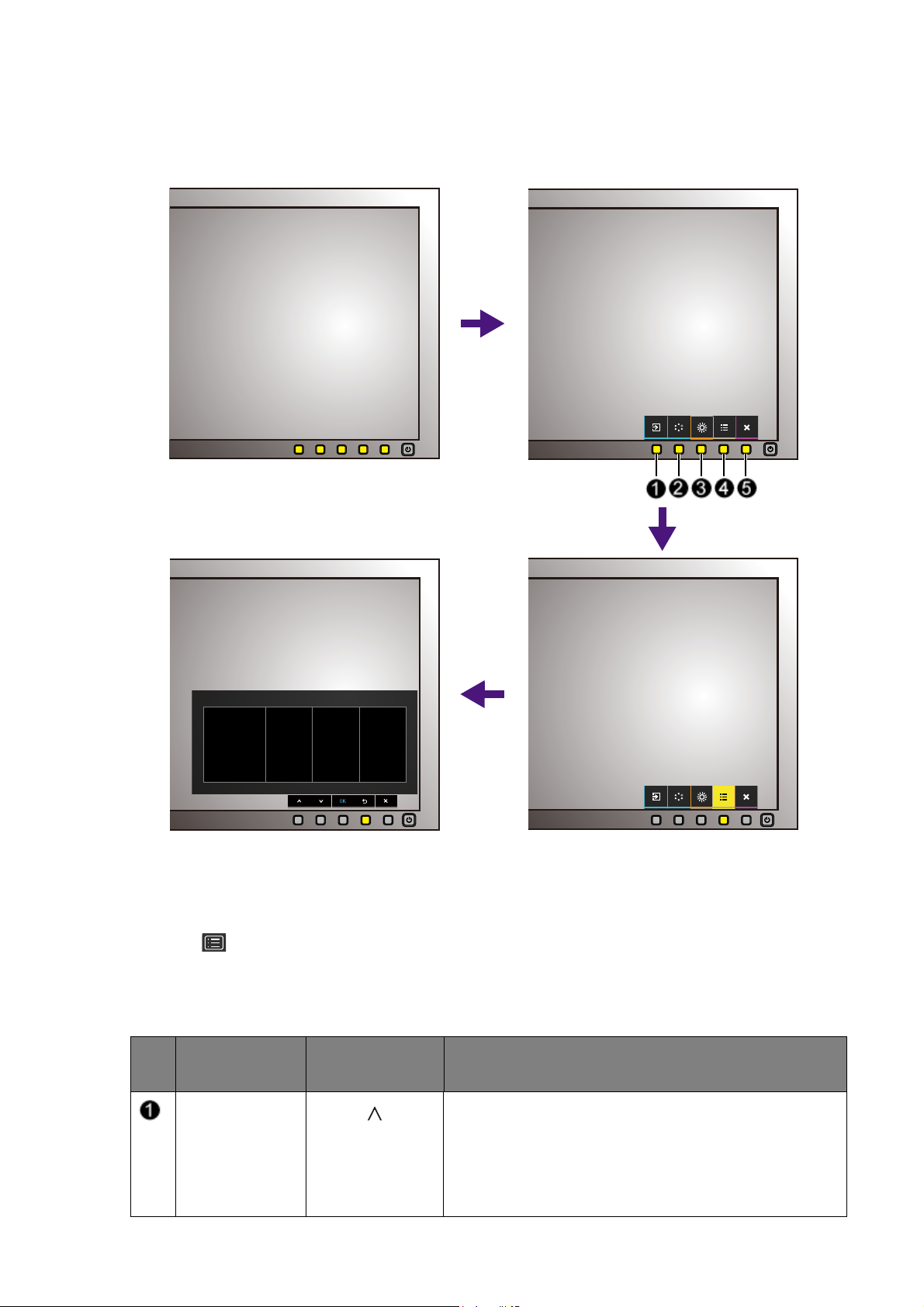
Basale menufuncties
1 2
34
Alle schermmenu’s (OSD-menu’s) kunnen via de bedieningstoetsen worden geopend. U kunt
met het OSD-menu alle instellingen van de monitor aanpassen.
1. Druk op een bedieningstoets.
2. Het sneltoetsmenu wordt geopend. De drie linkertoetsen zijn aangepaste toetsen waaraan
specifieke functies kunnen worden toegekend.
3. Kies (
Menu) om het hoofdmenu te openen.
4. Volg in het hoofdmenu de pictogrammen naast de bedieningstoetsen om aanpassingen of
keuzes te maken. Zie Door het hoofmenu navigeren op pagina 52 voor meer details over
de menu-opties.
Nr.
sneltoetsmenu
Aangepaste
toets 1
OSD in
OSD-pictogram
in hoofdmenu
Functie
• Deze toets is standaard de sneltoets voor Input.
Zie De sneltoetsen aanpassen op pagina 48 om de
standaardinstellingen te wijzigen.
• Om omhoog te navigeren of een waarde te
verhogen.
47 Het aanpassen van de monitor

Nr.
sneltoetsmenu
OSD in
OSD-pictogram
in hoofdmenu
Functie
Aangepaste
toets 2
• Deze toets is standaard de sneltoets voor
Kleurmodus. Zie De sneltoetsen aanpassen op
pagina 48 om de standaardinstellingen te wijzigen.
• Om omlaag te navigeren of een waarde te
verlagen.
Aangepaste
toets 3
/
• Deze toets is standaard de sneltoets voor
Helderheid. Zie De sneltoetsen aanpassen op
pagina 48 om de standaardinstellingen te wijzigen.
• Opent submenu’s.
• Selecteert menu-items.
Menu • Activeert het hoofdmenu.
• Keert terug naar het vorige menu.
Afslt Sluit het OSD-menu.
• OSD = On Screen Display (Weergave op het scherm).
De sneltoetsen functioneren alleen wanneer het hoofdmenu niet wordt weergegeven. Weergave van
sneltoetsen verschijnt enkele seconden nadat de laatste toets is ingedrukt.
• Om de OSD-bediening te activeren, drukt u op een willekeurige toets en houdt deze 10 seconden ingedrukt.
De sneltoetsen aanpassen
De 3 bedieningstoetsen links (ook wel aangepaste toetsen genoemd), dienen als sneltoetsen
voor vooraf ingestelde functies. U kunt de standaardinstelling wijzigen en andere functies aan
deze toetsen toekennen.
1. Druk op een bedieningstoets om het sneltoetsmenu te openen. Kies (
Menu) om het
hoofdmenu te openen.
2. Ga naar
Systeem.
3. Selecteer de aangepaste toets die u wilt wijzigen.
4. Selecteer in het submenu een functie voor deze toets. Er verschijnt een bericht dat de
instelling voltooid is.
Behalve de bedieningstoetsen op het beeldscherm, functioneren de controllertoets 1/2/3 op de Hotkey Puck G2
ook als sneltoetsen. Houd een van de controllertoets (1/2/3) 5 seconden ingedrukt om een lijst met opties te
openen, kies een andere functie in het instellingenmenu door op of te drukken en bevestig de keuze met
. Zie De controllertoetsen op de Hotkey Puck G2 aanpassen op pagina 46 voor meer informatie.
Omgaan met HDR-technologie
• De monitor ondersteunt de technologieën HDR10 en HLG.
• De informatie over HDR-compatibele apparaten en content in dit document was up-to-date op het moment
van publicatie. Voor de nieuwste informatie neemt u contact op met de fabrikant van het apparaat en de
aanbieder van de content.
Om de HDR-functie in te schakelen, hebt u een compatibele speler en compatibele content
nodig.
48 Het aanpassen van de monitor

1. Zorg dat een 4K HDR-speler beschikbaar is. Er wordt ondersteuning geboden voor spelers
met de volgende namen en resoluties.
Veelgebruikte namen voor 4K
4K, 4K Ultra HD, UHD, UHD 4K, Ultra HD, 2160p
(kan per fabrikant verschillen)
Ondersteunde resolutie of modi 3840 x 2160 @ 60 Hz
Veelgebruikte namen voor
HDR10
HDR Premium, High Dynamic Range, HDR, Ultra HD
Premium
(kan per fabrikant verschillen)
Veelgebruikte naam voor HLG
Hybrid Log Gamma
(kan per fabrikant verschillen)
2. Zorg dat HDR-content beschikbaar is. Content kan afkomstig zijn van 4K UHD (Blue-Ray)
of nieuwe HDR-games op Xbox One S en PS4 Pro.
3. Zorg dat de speler en het beeldscherm zijn verbonden via een geschikte kabel:
• de bijgesloten HDMI / DP / DP-naar-mini-DP-kabel / USB-C™-kabel (indien beschikbaar)
• een HDMI-kabel met een HDMI High Speed of HDMI Premium certificaat (voor modellen met
HDMI-ingangen)
• een DP / DP-naar-mini-DP-kabel met DisplayPort compliance certificaat (voor modellen met
DP-ingangen)
• een gecertificeerde USB-C™-kabel met DisplayPort Alternatieve modus-mogelijkheid (voor
modellen met een USB-C™-ingangen)
HDR-functie inschakelen
Als de instructies in Omgaan met HDR-technologie op pagina 48 worden opgevolgd en de
ingevoerde beelden compatibel zijn met HDR, wordt de OSD-melding HDR: Aan weergegeven
op het scherm. Dit betekent dat de contentspeler en de content beide compatibel zijn met
HDR en dat de HDR-functie correct is ingeschakeld. Afhankelijk van het ingangssignaal
detecteert de monitor of sprake is van HDR10- of HLG-content en wordt de content correct
verwerkt.
Als de verbinding is voltooid en geen OSD-bericht verschijnt, betekent dit dat de contentspeler
en/of de content niet compatibel zijn met HDR. De monitor blijft in de recent gekozen
kleurmodus voor niet-HDR-content.
De weergavekleur aanpassen
Kies een van onderstaande methodes om de weergavekleur aan te passen:
• Pas de standaard kleurinstelling toe vanuit Kleuraanpassing > Kleurmodus.
• Verander de beeld- en kleurinstellingen handmatig via de betreffende OSD-menu's.
Afhankelijk van de net ingestelde Kleurmodus kunnen de beschikbare opties voor elke
kleuraanpassing variëren.
Zodra de aanpassing is voltooid, kunt u de aangepaste instellingen opslaan vanuit
Kleuraanpassing > Kleurinst. Opslaan.
• Gebruik een colorimeter (apart verkocht) om met de software Palette Master Element te
werken en de weergavekleur te optimaliseren. Ga naar de website om software te
49 Het aanpassen van de monitor

downloaden en voor meer informatie (handleiding van Palette Master Element). Zie
Geavanceerde software op pagina 3.
• Om het geijkte resultaat toe te passen, gaat u naar Kleuraanpassing > Kleurmodus >
ijkmodi.
Weergavemodus aanpassen
U kunt beelden met een andere beeldverhouding dan 16:9 en een ander formaat dan de
schermgrootte van het gekochte model weergeven, door de weergavemodus aan te passen op
het beeldscherm.
1. Druk op een bedieningstoets om het sneltoetsmenu te openen. Kies (Menu) om het
hoofdmenu te openen.
2. Ga naar Scherm en Beeldverhouding.
3. Kies een gewenste weergavemodus. De instelling wordt direct geactiveerd.
Een geschikte kleurmodus kiezen
Het beeldscherm bevat diverse kleurmodi voor verschillende soorten beelden. Zie Kleurmodus
op pagina 56 voor alle beschikbare kleurmodi.
Ga naar
• Aanbevolen modus voor het bewerken van foto's: Adobe RGB.
• Aanbevolen modus voor het bewerken van video's:
HDR-technologie op pagina 48 voor informatie over het inschakelen van HDR.
Kleuraanpassing en Kleurmodus voor een gewenste kleurmodus.
Rec. 709, DCI-P3 of HDR. Zie Omgaan met
Twee bronnen tegelijkertijd weergeven (PIP/PBP)
U kunt twee ingangsbronnen tegelijkertijd op het scherm weergeven met de
Picture-in-Picture-modus (PIP) of de Picture-by-Picture-modus (PBP).
Stel eerst de modus in via Modus op pagina 60 en selecteer vervolgens de ingangen voor de
hoofdbron en de tweede bron. Zie de instructies in Videobronselectie inde modus PIP/PBP op
pagina 50. U kunt verschillende kleurinstellingen toepassen op de hoofdbron en de tweede
bron. Ga naar Menu Kleuraanpassing op pagina 55 om de kleurinstellingen van de hoofdbron
aan te passen. Ga naar PIP/PBP-menu op pagina 60 om de kleurinstellingen van de tweede bron
aan te passen.
Videobronselectie inde modus PIP/PBP
Uw monitor scant de beschikbare videobronnen in de volgende volgorde: HDMI, DP en
USB-C™. Het eerste beschikbare signaal wordt weergegeven. Deze videobron wordt de
hoofdbron in de modus PIP/PBP. Kies de tweede bron voor de modus PIP/PBP uit het menu in
PIP/PBP-bron op pagina 61. Menu-opties die niet beschikbaar zijn, worden grijs gemaakt.
50 Het aanpassen van de monitor

Zie onderstaande tabel voor informatie over de hoofdbron en de ondersteunde tweede
bronnen.
Mogelijke tweede bronnen
Ingangen
HDMI-1VVVV
HDMI-2VVVV
Hoofdbron
DP VVVV
USB-C™ V V V V
HDMI-1 HDMI-2 DP USB-C™
Het kleurverschil tussen het scherm en geprint materiaal minimaliseren (Paper Color Sync)
Met de technologie Paper Color Sync van de monitor minimaliseert u het kleurverschil tussen
de monitor en het geprint materiaal van de verbonden printer. Als het printresultaat
voorspelbaar op het scherm te zien is, kunt u de afbeelding efficiënt retoucheren.
Er is geen extra software nodig als u werkt met exact het volgende materiaal:
• Printer: Canon PIXMA PRO-10
• Papier: Canon Photo Paper Pro Lustor
• Kleurengamma van de afbeelding die wordt geprint: sRGB (de informatie is meestal
beschikbaar in de eigenschappen van de afbeelding)
1. Zorg dat het opgegeven papier, de printer en de afbeeldingen beschikbaar zijn.
Als u niet voldoet aan de bovenstaande vereisten, hebt u de softwareoplossing
nodig, die meer printers, papier en kleurengamma's ondersteunt. Zie Geavanceerde
Sync
software op pagina 3 voor meer informatie.
2. Ga naar Kleuraanpassing en Kleurmodus.
3. Selecteer Paper Color Sync. En vervolgens kunt u de afbeeldingen naar wens retoucheren
of afdrukken.
Paper Color
Omgaan met SDI-apparaten
Het beeldscherm is compatibel met bepaalde SDI-naar-HDMI-conversieprogramma's en
SDI-vastlegkaarten, zodat u een SDI-apparaat kunt aansluiten en ultra HD-video's op het
beeldscherm kunt weergeven. Ga naar www.BenQ.com, zoek het
beeldschermmodel en kijk in de compatibiliteitslijst van de introductie van de SDI-functie voor
informatie over compatibele conversieprogramma's en vastlegkaarten.
Overzicht van uw
51 Het aanpassen van de monitor

Door het hoofmenu navigeren
U kunt de OSD (On Screen Display) menu gebruiken om alle instellingen van de monitor aan te
passen. Druk op een bedieningstoets om het sneltoetsmenu te openen. Kies (Menu) om
het hoofdmenu te openen. Zie Basale menufuncties op pagina 47 voor details.
Welke menu-opties beschikbaar zijn kan variëren, afhankelijk van de invoerbron, functies en
instellingen. Menu-opties die niet beschikbaar zijn, worden grijs gemaakt. Toetsen die niet
beschikbaar zijn, worden uitgeschakeld en de betreffende OSD-pictogrammen worden
verborgen. Voor modellen zonder bepaalde functies geldt, dat de instellingen en gerelateerde
items niet in het menu verschijnen.
De OSD-menutalen kunnen afwijken per regio waar het product wordt geleverd, zie Taal op pagina 63 bij
Systeem en OSD-instellingen voor meer details.
Voor meer informatie over elk menu, zie de volgende pagina's:
• Menu Scherm op pagina 53
• Menu Kleuraanpassing op pagina 55
• PIP/PBP-menu op pagina 60
• Menu Systeem op pagina 62
• Controllertoetsmenu op pagina 66
52 Door het hoofmenu navigeren

Menu Scherm
Welke menu-opties beschikbaar zijn kan variëren, afhankelijk van de invoerbron, functies en
instellingen. Menu-opties die niet beschikbaar zijn, worden grijs gemaakt. Toetsen die niet
beschikbaar zijn, worden uitgeschakeld en de betreffende OSD-pictogrammen worden
verborgen. Voor modellen zonder bepaalde functies geldt, dat de instellingen en gerelateerde
items niet in het menu verschijnen.
Mode: Adobe RGB
Display
Color Adjustment
PIP/PBP
System
Controller Key
Input
Aspect Ratio
1. Kies (Menu) in het sneltoetsmenu.
2. Selecteer Scherm met de toetsen of .
3. Kies om naar een submenu te gaan en selecteer een menu-item met of .
4. Voer aanpassingen uit met of , of maak selecties met .
5. Kies om terug te keren naar het vorige menu.
6. Kies om het menu te sluiten.
Item Functie Bereik
Input Gebruik dit om de ingang in te stellen op het verbindingstype van de
gebruikte videokabel.
• HDMI-1
• HDMI-2
• DP
• USB-C
53 Door het hoofmenu navigeren
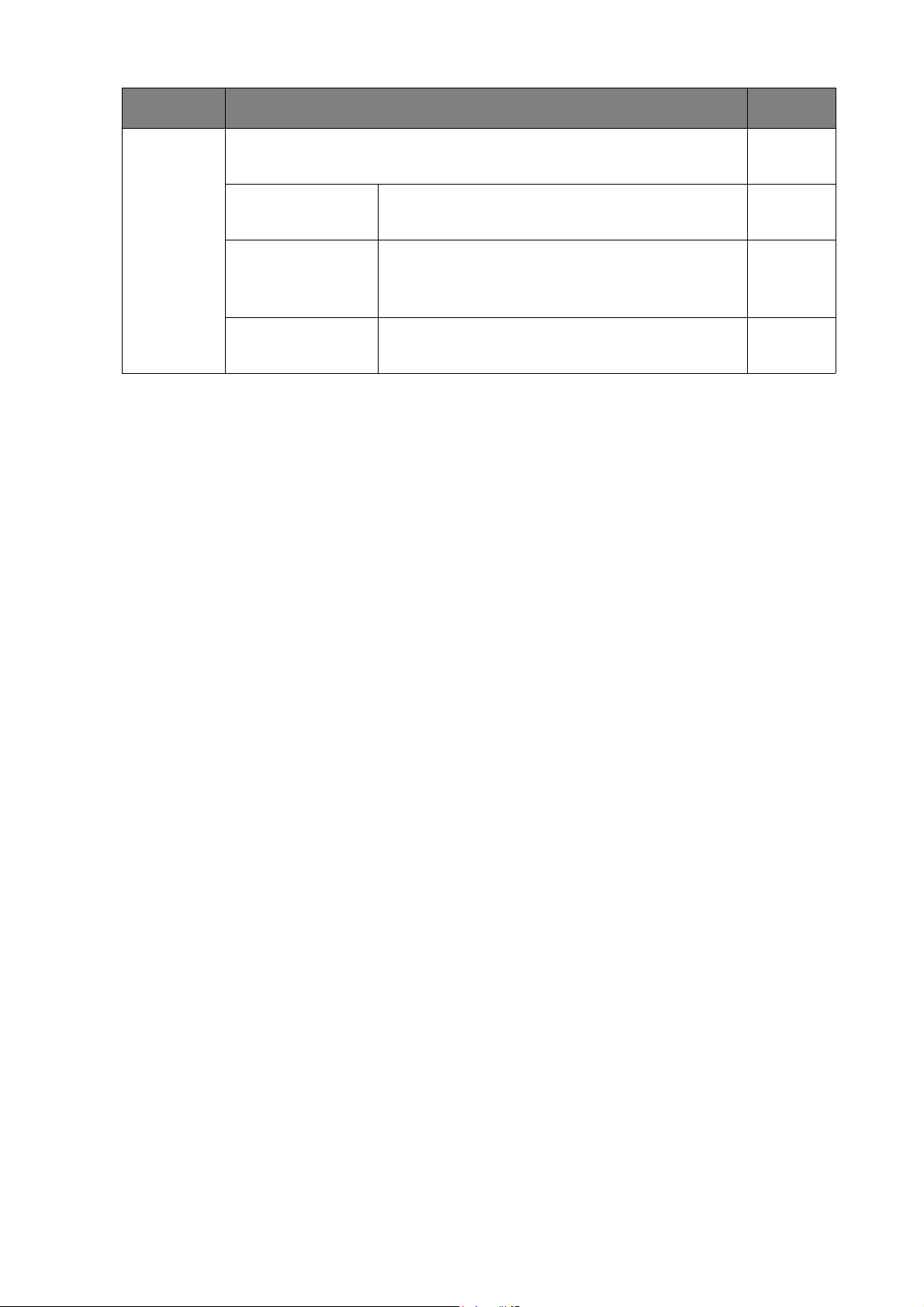
Item Functie Bereik
Beeldverhouding
Met deze functie kunt u andere beeldverhoudingen dan 16:9
weergeven zonder geometrische vervorming.
Volledig Schaalt het ingangssignaal op om het volledig
scherm te vullen. Ideaal voor beelden van 16:9.
Beeldverhouding
Het beeld van het ingangssignaal wordt zonder
geometrische vervorming weergegeven en het
scherm wordt zo veel mogelijk opgevuld.
1:1 Geeft het beeld van het ingangssignaal weer
zoals het is, zonder schaalverandering.
54 Door het hoofmenu navigeren

Menu Kleuraanpassing
Welke menu-opties beschikbaar zijn kan variëren, afhankelijk van de invoerbron, functies en
instellingen. Menu-opties die niet beschikbaar zijn, worden grijs gemaakt. Toetsen die niet
beschikbaar zijn, worden uitgeschakeld en de betreffende OSD-pictogrammen worden
verborgen. Voor modellen zonder bepaalde functies geldt, dat de instellingen en gerelateerde
items niet in het menu verschijnen.
Mode: Adobe RGB
Display
Color Adjustment
PIP/PBP
System
Controller Key
Color Mode
Brightness
Contrast
Sharpness
Color Temp.
Gamma
Color Gamut
Hue
Brightness
80
1. Kies (Menu) in het sneltoetsmenu.
2. Selecteer Kleuraanpassing met de toetsen of .
3. Kies om naar een submenu te gaan en selecteer een menu-item met of .
4. Voer aanpassingen uit met of , of maak selecties met .
5. Kies om terug te keren naar het vorige menu.
6. Kies om het menu te sluiten.
55 Door het hoofmenu navigeren

Item Functie Bereik
Kleurmodus Selecteert een kleurmodus die het beste past bij het soort
afbeeldingen op het scherm.
Adobe
RGB
Voor beter kloppende kleuren voor
randapparatuur dat compatibel is met Adobe®
RGB.
sRGB Voor beter kloppende kleuren voor
randapparatuur dat compatibel is met sRGB.
Z/W Past een zwart/witthema toe. • Niveau 1
• Niveau 2
• Niveau 3
Rec. 709 Voor beter kloppende kleuren met Standaard
Rec. 709.
DCI-P3 Voor beter kloppende kleuren met Standaard
DCI-P3.
Display P3 Voor beter kloppende kleuren met Standard
Display-P3.
M-book Minimaliseert het verschil qua beeld tussen het
beeldscherm en het aangesloten MacBook.
HDR Voor betere kleurrepresentatie met High
Dynamic Range-technologie (HDR).
DICOM Voor het weergeven van DICOM-beelden. Dit
wordt aanbevolen voor het weergeven van
medische beelden.
DICOM is de afkorting van Digital Imaging and
Communications in Medicine en is een standaard
voor het behandelen, opslaan, afdrukken en
overdragen van medische beelden.
Paper
Color
Sync
Minimaliseert het kleurverschil tussen de
monitor en het gedrukte materiaal. Het werkt
met de Paper Color Sync-software en
simuleert de schermkleuren met de
geselecteerde printers en papier. Zie Het
kleurverschil tussen het scherm en geprint
materiaal minimaliseren (Paper Color Sync) op
pagina 51 voor meer informatie.
56 Door het hoofmenu navigeren

Item Functie Bereik
IJken 1 Past het ijkresultaat toe dat geoptimaliseerd is
IJken 2
IJken 3
door de bijgeleverde ijksoftware Palette
Master Element
en de colorimeter (apart
verkocht). Ga naar de website om software te
downloaden en voor meer informatie
(handleiding van Palette Master Element).
Zie Geavanceerde software op pagina 3.
Aangepast Past diverse kleurinstellingen toe die zijn
ingesteld door gebruikers.
Helderheid Past de balans aan tussen lichte en donkere tinten. 0 tot 100
Contrast Past de mate van verschil tussen donkerheid en lichtheid
aan.
Scherpte Past de duidelijkheid en zichtbaarheid van de randen van
zaken in het beeld aan.
Kleurtemp.
5000K
Past een kleurtint (koel of warm) toe op het
beeld. De kleurtemperatuur wordt gemeten in
6500K
9300K
graden K (Kelvin). Het beeld wordt roodachtig
als de kleurtemperatuur laag is en blauw als de
kleurtemperatuur hoog is.
Bepaalde kleurgradaties worden wellicht niet goed
weergegeven als deze instelling niet wordt
aangepast.
Aangepast Hiermee kan de kleurtemperatuur worden
aangepast met 100K.
Gebruikerinst.
De mate waarin de primaire kleuren Rood,
Groen en Blauw op het beeld worden
gemengd, kan worden aangepast. Ga naar de
menu’s
R (rood), G (groen), en B (blauw) om
de instellingen te wijzigen.
Het verlagen van één of meer kleuren
vermindert de invloed van de betreffende
beeld op de kleurtint van het beeld. (Als u
bijvoorbeeld het niveau van Blauw vermindert,
verschuift de kleurtint van het beeld richting
geel. Als u Groen vermindert, verschuift de
kleurtint van het beeld richting magenta.)
0 tot 100
0 tot 10
5000K ~
9300K
• R (0 tot 100)
• G (0 tot100)
• B (0 tot 100)
57 Door het hoofmenu navigeren

Item Functie Bereik
Gamma Past de intensiteit van de tint aan. • 1,6
• 1,8
• 2,0
• 2,2
• 2,4
• 2,6
• sRGB
Kleurengam
ma
Adobe
RGB
sRGB Geschikt voor randapparatuur die compatibel
Geschikt voor randapparatuur die compatibel
is met Adobe® RGB.
is met sRGB.
Rec. 709 Voor beter kloppende kleuren met Standaard
Rec. 709.
DCI-P3 Voor beter kloppende kleuren met Standaard
DCI-P3.
Kleurtinten Verandert de mate waarin we kleuren waarnemen.
Bepaalde kleurgradaties worden wellicht niet goed weergegeven als
deze instelling niet wordt aangepast.
Verzadiging Past de intensiteit van de kleuren aan.
• R
• G
• B
• C
• M
• Y
• R
• G
Zwartniveau Past de helderheid van donkere plekken in een afbeelding
aan.
Kleurinst.
Opslaan
Kleur
herstellen
58 Door het hoofmenu navigeren
Bewaart een nieuwe reeks aangepaste kleurinstellingen.
Herstelt de aangepaste kleurinstelling in de
fabrieksstandaard.
Bepaalde kleurgradaties worden wellicht niet goed weergegeven als
deze instelling niet wordt aangepast.
• B
• C
• M
• Y
0~10
Eigen modus
•
JA
• NEE

Beschikbare menu-opties voor elke kleurmodus
Afhankelijk van de net ingestelde Kleurmodus kunnen de beschikbare opties voor elke
kleuraanpassing variëren. De kleurmodi en de beschikbare weergaveopties zijn als volgt:
Instellingen
2,2
2,6
Kleuren-
gamma
Adobe
RGB
sRGB N/B N/B V
DCI-P3 N/B N/B N/B
Kleurmodus Helderheid Contrast Scherpte Kleurtemp. Gamma
Adobe RGB V V V
sRGB V V V
Z/W (*) V V V N/B N/B N/B N/B N/B N/B
Rec. 709 V V V 6500K 2,2 / 2,4 Rec. 709 N/B N/B N/B
M-book V V V N/B N/B N/B N/B N/B N/B
DCI-P3 V V V N/B
Display-P3 V V V 6500K sRGB DCI-P3 N/B N/B N/B
DICOM V V V N/B N/B N/B N/B N/B N/B
HDR V V V N/B N/B N/B N/B V N/B
IJken 1 N/B N/B V N/B N/B N/B V V N/B
IJken 2 N/B N/B V N/B N/B N/B V V N/B
IJken 3 N/B N/B V N/B N/B N/B V V N/B
Aangepast V V V V V V V V V
5000K /
6500K
5000K /
6500K
2,2 /
sRGB
2,2 / 2,4 /
Kleurtinten Verzadiging Zwartniveau
N/B N/B V
Paper Color
Sync
N/B N/B N/B N/B N/B N/B N/B N/B N/B
• V: alle opties kunnen worden aangepast.
N/B: alle opties kunnen niet worden aangepast.
• *: 3 niveaus zijn beschikbaar voor aanpassingen.
59 Door het hoofmenu navigeren

PIP/PBP-menu
Welke menu-opties beschikbaar zijn kan variëren, afhankelijk van de invoerbron, functies en
instellingen. Menu-opties die niet beschikbaar zijn, worden grijs gemaakt. Toetsen die niet
beschikbaar zijn, worden uitgeschakeld en de betreffende OSD-pictogrammen worden
verborgen. Voor modellen zonder bepaalde functies geldt, dat de instellingen en gerelateerde
items niet in het menu verschijnen.
Mode: Adobe RGB
Display
Color Adjustment
PIP/PBP
System
Controller Key
Mode
PIP/PBP Source
PIP Size
H. Position
V. Position
Color Gamut
Gamma
Color Temp.
PIP
PBP
OFF
1. Kies (Menu) in het sneltoetsmenu.
2. Gebruik of om PIP/PBP te selecteren.
3. Kies om naar een submenu te gaan en selecteer een menu-item met of .
4. Voer aanpassingen uit met of , of maak selecties met .
5. Kies om terug te keren naar het vorige menu.
6. Kies om het menu te sluiten.
Item Functie Bereik
Modus Stelt de PIP- of PBP-modus in. Beelden van twee aparte
60 Door het hoofmenu navigeren
videobronnen worden tegelijkertijd op het scherm geplaatst.
PIP De modus Picture-in-Picture (PIP) toont de
hoofdvideobron op het scherm en de tweede
bron wordt in een vensterje geplaatst
(subvenster).
PBP Hiermee kunnen beelden van twee
verschillenden videobronnen naast elkaar
worden weergegeven.
UIT
Schakelt de PIP/PBP-modus uit.

Item Functie Bereik
PIP/PBP-bron Stelt de tweede videobron in voor de modus PIP/PBP. • HDMI-1
• HDMI-2
• DP
• USB-C
PIP afmetingen
H. positie Past de horizontale positie aan van het invoegvenster van de
Stelt de grootte in van het invoegvenster van de modus PIP. • Klein
modus PIP.
V. positie Past de verticale positie aan van het invoegvenster van de
modus PIP.
Kleurengamma Reproduceert het kleurengamma dat is ingesteld door
specifieke standaarden van het inzetvenster van de
PBP-modus.
Gamma Past de intensiteit van de tinten in het inzetvenster van de
PBP-modus in.
• Medium
• Groot
0~100
0~100
• Adobe
RGB
• sRGB
• Rec. 709
• DCI-P3
• 1,6
• 1,8
• 2,0
• 2,2
Kleurtemp.
Past een kleurtint (koel of warm) toe op het beeld in het
inzetvenster van de PBP-modus. De kleurtemperatuur
wordt gemeten in graden K (Kelvin). Het beeld wordt
roodachtig als de kleurtemperatuur laag is en blauw als de
kleurtemperatuur hoog is.
Contrast Past het contrast aan van het inzetvenster (subvenster) van
de modus PIP/PBP.
Scherpte Past de scherpte aan van het inzetvenster (subvenster) van
de modus PIP/PBP.
Ga naar het menu Kleuraanpassing om het contrast en de
scherpte van de hoofdbron aan te passen. Zie pagina 57 voor meer
informatie.
• 2,4
• 2,6
sRGB
•
• 5000K
• 6500K
• 9300K
0~100
0~10
61 Door het hoofmenu navigeren

Menu Systeem
Welke menu-opties beschikbaar zijn kan variëren, afhankelijk van de invoerbron, functies en
instellingen. Menu-opties die niet beschikbaar zijn, worden grijs gemaakt. Toetsen die niet
beschikbaar zijn, worden uitgeschakeld en de betreffende OSD-pictogrammen worden
verborgen. Voor modellen zonder bepaalde functies geldt, dat de instellingen en gerelateerde
items niet in het menu verschijnen.
Mode: Adobe RGB
Display
Color Adjustment
PIP / PBP
System
Controller Key
OSD Settings
CAL. Reminder
USB-C Awake
OSD Key Bri.
RGB PC Range
DP
USB-C Configuration
Audio
Language
Display Time
OSD Lock
5 sec.
10 sec.
15 sec.
20 sec.
25 sec.
30 sec.
1. Kies (Menu) in het sneltoetsmenu.
2. Selecteer Systeem met de toetsen of .
3. Kies om naar een submenu te gaan en selecteer een menu-item met of .
4. Voer aanpassingen uit met of , of maak selecties met .
5. Kies om terug te keren naar het vorige menu.
6. Kies om het menu te sluiten.
62 Door het hoofmenu navigeren

Item Functie Bereik
OSD-instellingen
Taal Stelt de taal van het OSD-menu in.
De taalopties op de OSD kunnen verschillen van
de opties die rechts zijn weergegeven, afhankelijk
van het product dat in uw regio wordt geleverd.
• English
• Français
• Deutsch
• Italiano
• Español
• Polski
• Česky
• Magyar
• Română
• Nederlands
• Русский
• Svenska
• Português
•
• 日本語
• 한국어
IJkherinnering
Tijd
weergeven
OSD-vergr
endeling
Past de tijdsweergave van het OSD-menu
aan.
Zorgt dat de monitorinstellingen niet per
ongeluk kunnen worden veranderd. Als deze
functie is geactiveerd, worden
OSD-bediening en sneltoetshandelingen
uitgeschakeld.
Om de OSD-bediening te activeren, drukt u op
een willekeurige toets en houdt deze
10 seconden ingedrukt.
Toont een herinnering als het ijken van het beeldscherm
wordt aangeraden. Als het beeldscherm wordt gebruikt
wordt de gebruikstijd automatisch door een ingebouwde
timer berekend.
• 繁體中文
• 简体中文
• 5 sec.
• 10 sec.
• 15 sec.
• 20 sec.
• 25 sec.
• 30 sec.
• AAN
• UIT
63 Door het hoofmenu navigeren

Item Functie Bereik
USB-C alert Als deze functie is uitgeschakeld, worden de
USB-C™-poort niet van energie voorzien als de monitor
in stand-bymodus is.
Om de USB-C™-poort van voeding te voorzien terwijl de
monitor in stand-bymodus is, verandert u de instelling naar
AAN.
OSD-toetshe
ldrh
RGB
pc-bereik
Past de helderheid van de led-indicator van de aan/uittoets
aan.
Bepaalt het bereik van de kleurschalen. Kies een optie die
overeenkomt met de instelling van het RGB-bereik van het
aangesloten HDMI / DP-apparaat.
DP
Selecteert een geschikte DP-standaard voor
gegevensoverdracht.
USB-C-confi
guratie
Stelt de vernieuwingsfrequentie van de invoervideo in via
de USB-C™-poort. De overdrachtssnelheid van USB kan
variëren vanwege beperkingen van de
USB-C™-technologie. Zie Opties voor dataoverdracht via
USB-C™ op pagina 65 voor meer informatie.
• AAN
• UIT
0~5
• Autodetec.
• RGB (0 tot
255)
• RGB (16 tot
235)
• 1.1
• 1.4
• UHD@60Hz +
USB 2.0
• UHD@30Hz +
USB 3.1
Beschikbaar als de ingangsbron USB-C™ is.
Audio
AMA Verbetert de responsietijd voor grijstinten van het
Vo l ume Past het geluidsvolume aan. 0~100
Geluid uit Dempt de geluidsingang.
LCD-scherm.
Automatisch
uit
Stelt de tijd in waarna het beeldscherm in de
energiebesparende modus automatisch wordt
uitgeschakeld.
Automatisch
draaien
Resolutiemelding
Zorgt ervoor dat het OSD-menu meedraait met het
beeldscherm.
Stelt in of de resolutiemelding voor de aanbevolen
resolutie wordt weergegeven als de monitor een nieuw
ingangssignaal detecteert.
• AAN
• UIT
• AAN
• UIT
•UIT
•10 min.
•20 min.
• 30 min.
• AAN
• UIT
• AAN
• UIT
64 Door het hoofmenu navigeren

Item Functie Bereik
Aangepaste
toets 1
Aangepaste
toets 2
Aangepaste
toets 3
DDC/CI Hiermee kunnen de instellingen van de monitor worden
Stelt de functies in die kunnen worden geopend door de
aangepaste toets 1.
Stelt de functies in die kunnen worden geopend door de
aangepaste toets 2.
Stelt de functies in die kunnen worden geopend door de
aangepaste toets 3.
veranderd met software op de PC.
DDC/CI, de afkorting van Display Data Channel/Command
Interface, is ontworpen door Video Electronics Standards
Association (VESA). Met DDC/CI-functionaliteit kan de
besturing van de monitor via software worden overgedragen
zodat dit op afstand kan worden gecontroleerd.
Informatie Geeft de kenmerken van de huidige instellingen van de
monitor weer.
• Helderheid
• Contrast
• Input
• Kleurmodus
• Kleurtemp.
• Gamma
• Kleurengamma
• PIP/PBP
• AAN
• UIT
• Input
• Bit invoeren
• Huidige
• Optimale
• HDR
• Modelnaam
Beginwaarden
Stel alle instellingen voor modus, kleur en geometrie in op
de standaard fabriekswaarden.
• JA
• NEE
Opties voor dataoverdracht via USB-C™
3840 x 2160@60Hz + USB 2.0 3840 x 2160@30Hz + USB 3.1
Vernieuwingsfrequentie 60 Hz 30 Hz
USB-overdrachtssnelheid 480 Mbps 5 Gbps
resolutie
resolutie
(beste met het
beeldscherm)
65 Door het hoofmenu navigeren

Controllertoetsmenu
Welke menu-opties beschikbaar zijn kan variëren, afhankelijk van de invoerbron, functies en
instellingen. Menu-opties die niet beschikbaar zijn, worden grijs gemaakt. Toetsen die niet
beschikbaar zijn, worden uitgeschakeld en de betreffende OSD-pictogrammen worden
verborgen. Voor modellen zonder bepaalde functies geldt, dat de instellingen en gerelateerde
items niet in het menu verschijnen.
Mode: Adobe RGB
Display
Color Adjustment
PIP / PBP
System
Controller Key
Controller Key 1, 2, 3
Rotation Key
Controller Key Dial
Color Mode
Input
Adobe RGB
sRGB
B+W
Rec. 709
DCI-P3
Display P3
M-book
HDR
2
1
1. Kies (Menu) in het sneltoetsmenu.
2. Gebruik of om Controllertoets te selecteren.
3. Kies om naar een submenu te gaan en selecteer een menu-item met of .
4. Voer aanpassingen uit met of , of maak selecties met .
5. Kies om terug te keren naar het vorige menu.
6. Kies om het menu te sluiten.
Item Functie Bereik
Controllertoet
s 1, 2, 3
Stelt de functie in van controllertoets 1 / 2 / 3 op de
Hotkey Puck G2. Zie Hotkey Puck G2 en de
standaardbewerkingen ervan op pagina 45 voor de locatie
van de toetsen.
Selecteer eerst een categorie en kies vervolgens maximaal
3 opties die met deze toetsen worden geopend. De
nummers die naast de gekozen items worden
weergegeven, verwijzen naar de controllertoetsen
waaraan de opties zijn toegekend.
66 Door het hoofmenu navigeren
Kleurmodus
•
•
Input

Item Functie Bereik
Rotatietoets Stelt de functie in van de Rotatietoets van de Hotkey Puck
G2. Zie Hotkey Puck G2 en de standaardbewerkingen
ervan op pagina 45 voor de locatie van de toets.
Selecteer eerst een categorie en kies vervolgens maximaal
3 opties die met deze toets worden geopend.
Draaiknop Stelt de functie in van de draaiknop van de Hotkey Puck
G2. Zie Hotkey Puck G2 en de standaardbewerkingen
ervan op pagina 45 voor de locatie van de toets.
• Kleurmodus
• Input
• Geluid uit
• Helderheid
• Contrast
• Volum e
67 Door het hoofmenu navigeren

Problemen oplossen
Veelgestelde vragen (FAQ)
Beeld
Het beeld is niet scherp.
• Download het Resolution file (Resolutiebestand) van de website (zie
Productondersteuning op pagina 3). Zie "Instellen van de schermresolutie". Vervolgens
kiest u de correcte resolutie, vernieuwingsfrequentie en voert u aanpassingen uit op basis van
deze instructies.
• Als een vga-uitbreidingskabel wordt gebruikt, test u eerst zonder de uitbreidingskabel. Is het
beeld nu scherp? Download het Resolution file (Resolutiebestand) van de website (zie
Productondersteuning op pagina 3). Zie "Instellen van de schermresolutie". Vervolgens
kiest u de correcte resolutie, vernieuwingsfrequentie en voert u aanpassingen uit op basis van
deze instructies om het beeld te optimaliseren. Door eventueel signaalverlies bij gebruik van
verlengkabels kan het beeld onscherp worden. U kunt dit signaalverlies beperken door een
verlengkabel met een beter signaalgeleidend vermogen of met een geïntegreerde
signaalversterker te gebruiken.
Is het beeld uitsluitend onscherp bij resoluties lager dan de natuurlijke (maximum) resolutie?
Download het Resolution file (Resolutiebestand) van de website (zie Productondersteuning
op pagina 3). Zie "Instellen van de schermresolutie". Selecteer de eigenresolutie.
Er zijn pixelfouten zichtbaar.
Een van diverse pixels is continu zwart, een of meer pixels zijn continu wit, een of meer pixels
zijn continu rood, groen, blauw of een andere kleur.
• Reinig het LCD-scherm.
• Zet het scherm een paar keer aan en uit.
• Dit zijn pixels die continue aan of uit staan. Het is een normaal defect dat bij de
LCD-technologie voorkomt.
Het beeld heeft een afwijkende kleur.
Het beeld is geel, blauw of paars gekleurd.
Ga naar Beeld en Kleur herstellen en kies vervolgens JA om de standaardwaarden van de
kleurinstellingen te herstellen.
Als het beeld nog steeds niet in orde is en de OSD ook een afwijkend kleur heeft, betekent
dit, dat één van de drie primaire kleuren in het ingangssignaal ontbreekt. Controleer
vervolgens de connectoren van de signaalkabel. Als er een pin gebogen of afgebroken is, neem
dan contact op met uw dealer voor de nodige ondersteuning.
Het beeld is vervormd, knippert of flikkert.
Download het Resolution file (Resolutiebestand) van de website (zie Productondersteuning
op pagina 3). Zie "
resolutie, vernieuwingsfrequentie en voert u aanpassingen uit op basis van deze instructies.
68 Problemen oplossen
Instellen van de schermresolutie". Vervolgens kiest u de correcte

U gebruikt de monitor op zijn standaardresolutie, maar het beeld is nog steeds vervormd.
Beelden van andere ingangssignalen kunnen vervormd of uitgerekt lijken op een monitor dat
op zijn standaardresolutie is ingesteld. Gebruik de functie Weergavemodus om de geschikte
beeldverhouding voor de ingangssignalen in te stellen, voor het optimale beeld van elk soort
ingangssignaal. Zie Beeldverhouding op pagina 54 voor details.
Het beeld is in een bepaalde richting verschoven.
Download het Resolution file (Resolutiebestand) van de website (zie Productondersteuning
op pagina 3). Zie "Instellen van de schermresolutie". Vervolgens kiest u de correcte
resolutie, vernieuwingsfrequentie en voert u aanpassingen uit op basis van deze instructies.
Een vage schaduw van het statisch beeld wordt zichtbaar op het scherm.
• Activeer de functie Energiebeheer om de computer en monitor in een stroombesparende
slaapstand te schakelen als deze niet actief in gebruik is.
• Gebruik een schermbeveiliging om het inbranden van het beeld te voorkomen.
Welke videotimings worden ondersteund?
Download het Resolution file (Resolutiebestand) van de website (zie Productondersteuning
op pagina 3). Zie "Vooringestelde weergavemodi" voor de ondersteunde timings.
Stroom-indicatorled
De ledindicator brandt wit of knippert wit.
• Als de LED wit brandt, is het beeldscherm ingeschakeld.
• Wanneer de LED wit oplicht en de mededeling Buiten bereik op het scherm verschijnt,
betekent dit, dat u een weergavemodus gebruikt die deze monitor niet ondersteunt. Wijzig
de instelling naar een modus die wel ondersteund wordt. Download het Resolution file
(Resolutiebestand)
van de schermresolutie
en voert u aanpassingen uit op basis van deze instructies.
• Als de led wit knippert, is de energiebeheermodus geactiveerd. Druk op een willekeurige
toets van het computertoetsenbord of beweeg de muis. Wanneer dat niet helpt, controleer
dan de connectoren van de signaalkabel. Als er een pin gebogen of afgebroken is, neem dan
contact op met uw dealer voor de nodige ondersteuning.
• Als de LED uit is, controleert u de aansluiting van de voedingsspanning, de externe voeding
en de netschakelaar.
van de website (zie Productondersteuning op pagina 3). Zie "Instellen
". Vervolgens kiest u de correcte resolutie, vernieuwingsfrequentie
OSD-bediening
De OSD-besturingselementen zijn ontoegankelijk.
Om de OSD-bediening te activeren wanneer deze vooraf is ingesteld op vergrendeld, drukt u
op een willekeurige toets en houdt deze 10 seconden ingedrukt.
69 Problemen oplossen
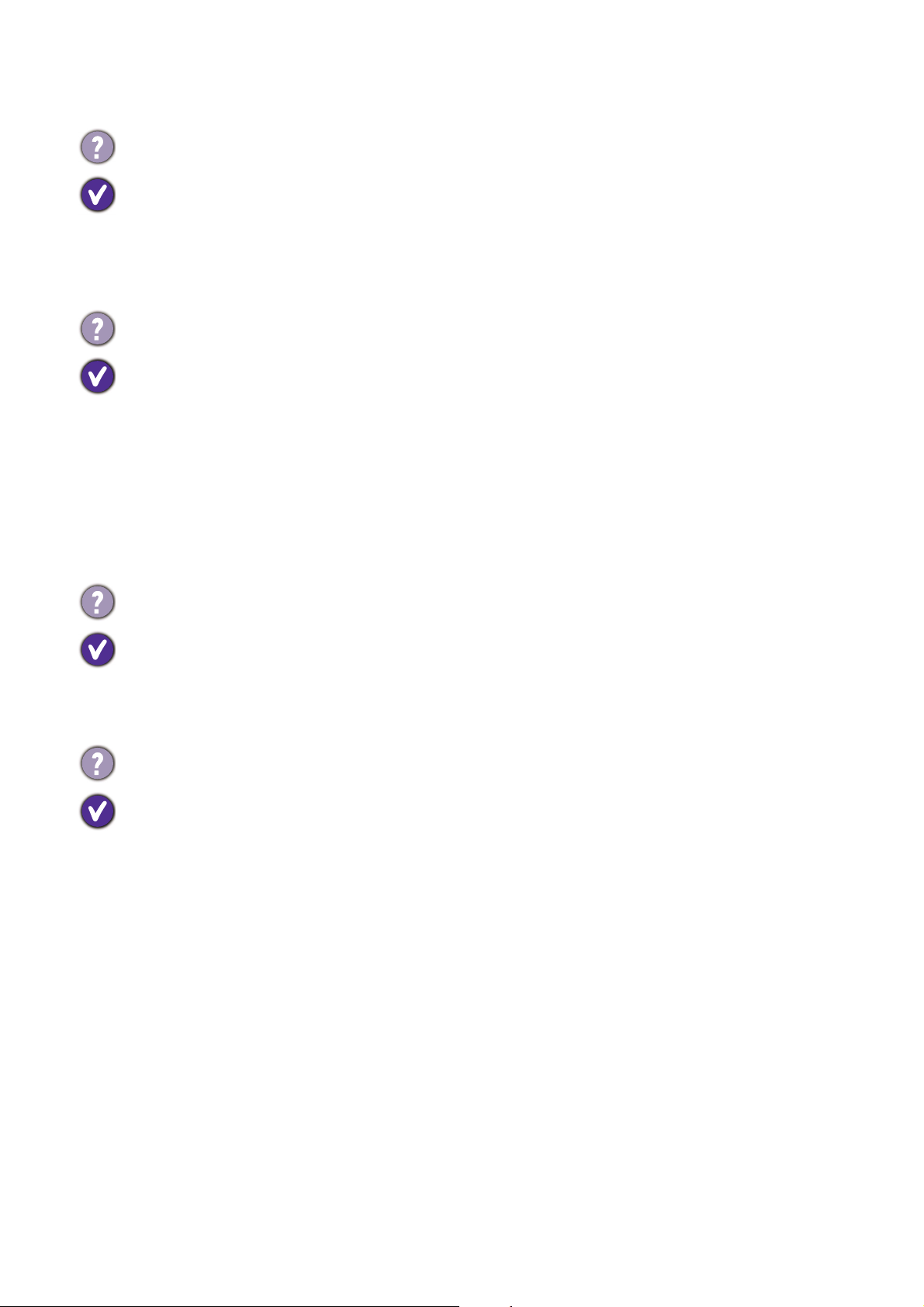
OSD-berichten
Het bericht Buiten bereik verschijnt in beeld tijdens het opstarten van de computer.
Als het bericht Buiten bereik tijdens het opstarten van de computer in beeld verschijnt,
betekent dit een compatibiliteitsprobleem dat veroorzaakt wordt door het besturingssysteem
of de videokaart. Het systeem past automatisch de vernieuwingsfrequentie aan. Wacht totdat
het besturingssysteem is gestart.
Audio
Er komt geen geluid uit de aangesloten externe luidsprekers.
• Trek de koptelefoon los (als de koptelefoon op het monitor is aangesloten).
• Controleer of Koptelefoonstekker correct is aangesloten.
• Als de energievoorziening van de externe luidsprekers via USB verloopt, controleert u of de
USB-verbinding correct is.
• Verhoog het volume (volume is wellicht gedempt of te laag) van de externe luidsprekers.
• Als een USB-C™-verbinding is gemaakt, zorgt u dat op de laptop de juiste
audio-uitvoerinstellingen zijn geselecteerd. Kijk naar opties als "USB-koptelefoon".
HDR
De melding HDR: Geëmuleerd verschijnt in beeld.
Dit betekent dat de ingevoerde content niet compatibel is met HDR en dat het beeldscherm
in de modus HDR geëmuleerd is. Zie Omgaan met HDR-technologie op pagina 48 om te
controleren of een ondersteunde speler, content en gecertificeerde kabel worden gebruikt.
USB-C™-verbinding
Geen video- of audio-uitvoer van de laptop bij een USB-C™-verbinding.
Controleer de kabelverbindingen en menu-instellingen in de volgende volgorde:
• Controleer of de USB-C™-kabel correct op de monitorvoet en op de laptop is aangesloten.
Zie Sluit de pc-videokabel aan. op pagina 23 voor meer informatie.
• Controleer of de invoerbron is ingesteld op USB-C in Scherm > Input.
Meer hulp nodig?
Wanneer u na het raadplegen van deze handleiding nog steeds problemen heeft, neem dan
contact op met uw dealer of ga naar de plaatselijke website via Support.BenQ.com voor meer
ondersteuning en de plaatselijke klantenservice.
70 Problemen oplossen
